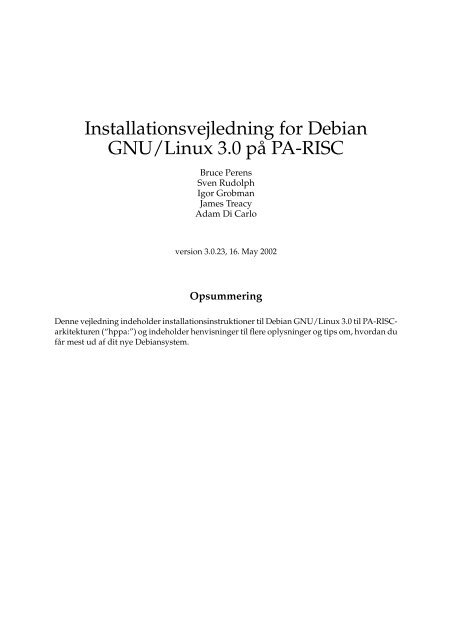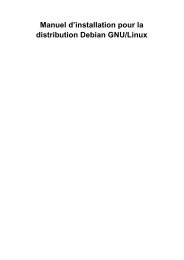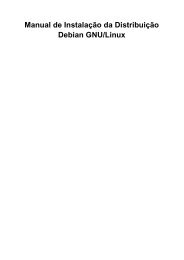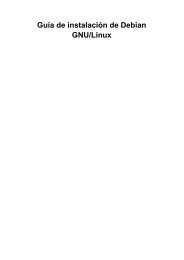Installationsvejledning for Debian GNU/Linux 3.0 på PA ... - archive
Installationsvejledning for Debian GNU/Linux 3.0 på PA ... - archive
Installationsvejledning for Debian GNU/Linux 3.0 på PA ... - archive
Create successful ePaper yourself
Turn your PDF publications into a flip-book with our unique Google optimized e-Paper software.
INDHOLDiii5 Opstart af installationssystemet 335.1 Opstartsparametre . . . . . . . . . . . . . . . . . . . . . . . . . . . . . . . . . . . . 335.1.1 dbootstrap-parametre . . . . . . . . . . . . . . . . . . . . . . . . . . . . . 345.2 Opstart fra en cd-rom . . . . . . . . . . . . . . . . . . . . . . . . . . . . . . . . . . . 345.3 Opstart fra disketter . . . . . . . . . . . . . . . . . . . . . . . . . . . . . . . . . . . 355.4 Opstart fra TFTP . . . . . . . . . . . . . . . . . . . . . . . . . . . . . . . . . . . . . 355.5 Problemløsning under installationsprocessen . . . . . . . . . . . . . . . . . . . . . 355.5.1 Diskette-stabilitet . . . . . . . . . . . . . . . . . . . . . . . . . . . . . . . . . 355.5.2 Opstartsopsætning . . . . . . . . . . . . . . . . . . . . . . . . . . . . . . . . 355.5.3 Kernens opstartsmeddelelser . . . . . . . . . . . . . . . . . . . . . . . . . . 365.5.4 dbootstrap fejlrapport . . . . . . . . . . . . . . . . . . . . . . . . . . . . . 365.5.5 Indsendelse af fejlrapporter . . . . . . . . . . . . . . . . . . . . . . . . . . . 365.6 Introduktion til dbootstrap . . . . . . . . . . . . . . . . . . . . . . . . . . . . . . 375.6.1 Brug af skallen og visning af log . . . . . . . . . . . . . . . . . . . . . . . . 385.7 “Vælg sproget” . . . . . . . . . . . . . . . . . . . . . . . . . . . . . . . . . . . . . . 385.8 "Udgivelsesbemærkninger" . . . . . . . . . . . . . . . . . . . . . . . . . . . . . . . 395.9 "<strong>Debian</strong> <strong>GNU</strong>/<strong>Linux</strong> hovedinstallationsmenu" . . . . . . . . . . . . . . . . . . . . 395.10 "Vælg tastaturudlægning" . . . . . . . . . . . . . . . . . . . . . . . . . . . . . . . . 395.11 Sidste chance! . . . . . . . . . . . . . . . . . . . . . . . . . . . . . . . . . . . . . . . 406 Partitionering til <strong>Debian</strong> 416.1 Valg af partitioner til <strong>Debian</strong> og disses størrelse . . . . . . . . . . . . . . . . . . . . 416.2 Katalogtræet . . . . . . . . . . . . . . . . . . . . . . . . . . . . . . . . . . . . . . . . 426.3 Anbefalet partitioneringsplan . . . . . . . . . . . . . . . . . . . . . . . . . . . . . . 436.3.1 Opstartsindlæserens partitioneringskrav . . . . . . . . . . . . . . . . . . . 446.4 Enhedsnavne under <strong>Linux</strong> . . . . . . . . . . . . . . . . . . . . . . . . . . . . . . . . 446.5 <strong>Debian</strong>s partitioneringsprogrammer . . . . . . . . . . . . . . . . . . . . . . . . . . 456.6 "Formatér og aktivér en swappartition" . . . . . . . . . . . . . . . . . . . . . . . . 456.7 "Formatér en <strong>Linux</strong>partition" . . . . . . . . . . . . . . . . . . . . . . . . . . . . . . 466.8 "Montér en tidligere <strong>for</strong>materet partition" . . . . . . . . . . . . . . . . . . . . . . . 466.9 Montering af partitioner, der ikke understøttes af dbootstrap . . . . . . . . . . 47
INDHOLDv9.2 Nedlukning af systemet . . . . . . . . . . . . . . . . . . . . . . . . . . . . . . . . . 619.3 Overblik over <strong>Debian</strong> . . . . . . . . . . . . . . . . . . . . . . . . . . . . . . . . . . . 629.3.1 <strong>Debian</strong>s pakkesystem . . . . . . . . . . . . . . . . . . . . . . . . . . . . . . 629.3.2 Håndtering af programversioner . . . . . . . . . . . . . . . . . . . . . . . . 629.3.3 Cron-opgavehåndtering . . . . . . . . . . . . . . . . . . . . . . . . . . . . . 629.4 Videre læsning og in<strong>for</strong>mation . . . . . . . . . . . . . . . . . . . . . . . . . . . . . 639.5 Oversættelse af en ny kerne . . . . . . . . . . . . . . . . . . . . . . . . . . . . . . . 639.5.1 Håndtering af kerneaftryk . . . . . . . . . . . . . . . . . . . . . . . . . . . . 6410 Tekniske oplysninger om opstartsdisketterne 6710.1 Kildetekst . . . . . . . . . . . . . . . . . . . . . . . . . . . . . . . . . . . . . . . . . 6710.2 Redningsdisketten . . . . . . . . . . . . . . . . . . . . . . . . . . . . . . . . . . . . 6710.3 Udskiftning af kernen på redningsdisketten . . . . . . . . . . . . . . . . . . . . . . 6711 Bilag 6911.1 Yderligere oplysninger . . . . . . . . . . . . . . . . . . . . . . . . . . . . . . . . . . 6911.1.1 Yderligere oplysninger . . . . . . . . . . . . . . . . . . . . . . . . . . . . . . 6911.2 Anskaffelse af <strong>Debian</strong> <strong>GNU</strong>/<strong>Linux</strong> . . . . . . . . . . . . . . . . . . . . . . . . . . . 6911.2.1 Officielle <strong>Debian</strong> <strong>GNU</strong>/<strong>Linux</strong> cd-sæt . . . . . . . . . . . . . . . . . . . . . 6911.2.2 <strong>Debian</strong>-filspejle . . . . . . . . . . . . . . . . . . . . . . . . . . . . . . . . . . 6911.2.3 Beskrivelse af installationssystemets filer . . . . . . . . . . . . . . . . . . . 7011.3 <strong>Linux</strong>enheder . . . . . . . . . . . . . . . . . . . . . . . . . . . . . . . . . . . . . . . 7211.3.1 Opsætning af din mus . . . . . . . . . . . . . . . . . . . . . . . . . . . . . . 7211.4 Opgavernes pladskrav . . . . . . . . . . . . . . . . . . . . . . . . . . . . . . . . . . 7311.5 Effekten af Verbose og Quiet . . . . . . . . . . . . . . . . . . . . . . . . . . . . . . . 7412 Om dokumentet 7712.1 Om dette dokument . . . . . . . . . . . . . . . . . . . . . . . . . . . . . . . . . . . 7712.2 At bidrage til dokumentet . . . . . . . . . . . . . . . . . . . . . . . . . . . . . . . . 7712.3 Større bidragydere . . . . . . . . . . . . . . . . . . . . . . . . . . . . . . . . . . . . 7812.4 Varemærker . . . . . . . . . . . . . . . . . . . . . . . . . . . . . . . . . . . . . . . . 78
INDHOLDvi
1Kapitel 1Velkommen til <strong>Debian</strong>Vi er glade <strong>for</strong>, at du har valgt at prøve <strong>Debian</strong>, og er sikre på, at du vil finde ud af, at <strong>Debian</strong><strong>GNU</strong>/<strong>Linux</strong>-distributionen er unik. <strong>Debian</strong> <strong>GNU</strong>/<strong>Linux</strong> kombinerer programmel af højkvalitet fra hele verden, og integrerer det til et sammenhængende hele. Vi tror du vil være enigi, at resultatet faktisk overgår summen af enkeltdelene.Dette kapitel giver dig et overblik over <strong>Debian</strong>projektet og <strong>Debian</strong> <strong>GNU</strong>/<strong>Linux</strong>. Hvis duallerede kender <strong>Debian</strong>projektets historie og <strong>Debian</strong> <strong>GNU</strong>/<strong>Linux</strong>-distributionen, kan du roligtspringe til næste kapitel.1.1 Hvad er <strong>Debian</strong>?<strong>Debian</strong> er en frivillig organisation med det <strong>for</strong>mål at udvikle Frit Programmel og fremme FreeSoftware Foundation’s idealer. <strong>Debian</strong>projektet startede i 1993, hvor Ian Murdock udsendte enåben invitation til programudviklere til at arbejde <strong>for</strong> en komplet og sammenhængende distributionaf programmer baseret på den relativt nye <strong>Linux</strong>kerne. Den relativt lille gruppe afdedikerede entusiaster, der dengang blev støttet af Free Software Foundation (http://www.fsf.org/fsf/fsf.html) og påvirket af <strong>GNU</strong> (http://www.gnu.org/gnu/the-gnu-project.html)-filosofien, er gennem årene vokset til en organisation med omkring 800 <strong>Debian</strong>udviklere.<strong>Debian</strong>udviklerne er involverede i en del <strong>for</strong>skellige aktiviteter, herunder administration afweb (http://www.debian.org/)- og FTP (ftp://ftp.debian.org/)-servere, grafisk design,juridisk analyse af programlicenser, udarbejdelse af dokumentation og, naturligvis, vedligeholdelseaf programpakkerne.For at kommunikere vores filosofi ud til andre og tiltrække udviklere, der tror på de principper,<strong>Debian</strong> står <strong>for</strong>, har <strong>Debian</strong>projektet udgivet flere dokumenter, der <strong>for</strong>klarer vore værdier ogfungerer som retningslinjer <strong>for</strong>, hvad det vil sige at være <strong>Debian</strong>udvikler.• <strong>Debian</strong>’s Sociale Kontrakt (http://www.debian.org/social_contract) er en erklæringom <strong>Debian</strong>s engagement over<strong>for</strong> frit programmel (og dets tilhængere). Enhver,der accepterer at følge den Sociale Kontrakt kan blive pakkeansvarlig (http://www.debian.org/doc/maint-guide/). Enhver pakkeansvarlig kan tilføje nye program-
Kapitel 1. Velkommen til <strong>Debian</strong> 2mer til <strong>Debian</strong> — <strong>for</strong>udsat at programmellet overholder vore kriterier <strong>for</strong>, hvad der erfrit, samt at selve pakken lever op til vore kvalitetskrav.• <strong>Debian</strong>s Retningslinjer <strong>for</strong> Frit Programmel (http://www.debian.org/social_contract#guidelines) er en klar og kortfattet manifest om, hvad <strong>Debian</strong>s kriterier <strong>for</strong> frit programmeler. Det er et meget vigtigt dokument i bevægelsen <strong>for</strong> Frit Programmel, oger udgangspunktet <strong>for</strong> “Definitionen på frit programmel (http://opensource.org/docs/definition_plain.html)”.• <strong>Debian</strong>s retningslinje-håndbog (http://www.debian.org/doc/debian-policy/)er en detaljeret redegørelse <strong>for</strong> <strong>Debian</strong>projektets kvalitetskrav.<strong>Debian</strong>udviklere er også dybt involverede i flere andre projekter. Nogle af disse er knyttet til<strong>Debian</strong>, mens andre omfatter en del af eller hele <strong>Linux</strong>samfundet. Her er nogle eksempler:• <strong>Linux</strong> Standard-base (http://www.linuxbase.org/) (LSB) er et projekt, der sigtermod at standardisere det grundlæggende <strong>GNU</strong>/<strong>Linux</strong>-system, hvilket gør det nemt <strong>for</strong>udefrakommende programudviklere og producenter af udstyr at udvikle generelle <strong>Linux</strong>programmerog -drivere, i stedet <strong>for</strong> at udvikle til en enkelt <strong>GNU</strong>/<strong>Linux</strong>-distribution.• Standarden <strong>for</strong> Filsystemhierarkiet (http://www.pathname.com/fhs/) (FHS) er et<strong>for</strong>søg på at standardisere den måde, filerne i <strong>Linux</strong> placeres i filsystemet. FHS vil gøredet muligt <strong>for</strong> udviklere at at koncentrere sig om at lave programmer uden at skullebekymre sig om, hvordan pakken vil blive installeret i <strong>for</strong>skellige <strong>GNU</strong>/<strong>Linux</strong>-distributioner.• <strong>Debian</strong> Jr. (http://www.debian.org/devel/debian-jr/) er et internt projekt, somsigter på at sikre, at <strong>Debian</strong> har noget at byde på <strong>for</strong> de yngste brugere.Se <strong>Debian</strong> OSS (http://www.debian.org/doc/FAQ/) <strong>for</strong> flere generelle oplysninger om<strong>Debian</strong>.1.2 Hvad er <strong>GNU</strong>/<strong>Linux</strong>?<strong>GNU</strong>-projektet har udviklet en omfattende samling frie programmer, til brug på Unix ogUnix-lignende styresystemer såsom <strong>Linux</strong>. Disse programmer gør brugerne i stand til at udføreopgaver lige fra det helt jordnære (kopiering eller sletning af filer fra systemet) til det mereavancerede (at skrive og oversætte programmer eller udføre sofistikeret redigering i en langrække dokument<strong>for</strong>mater).Et styresystem består af en række fundamentale programmer, som kræves <strong>for</strong> at din computerkan kommunikere og modtage instruktioner fra brugere, læse og skrive data til harddiske,bånd og printere, styre brugen af hukommelse samt køre andre programmer. Den vigtigste delaf styresystemet er kernen. I et <strong>GNU</strong>/<strong>Linux</strong>-system benyttes <strong>Linux</strong>kernen. Resten af systemetbestår af andre programmer, hvoraf mange er skrevet af eller <strong>for</strong> <strong>GNU</strong>-projektet. Da <strong>Linux</strong>kernenalene ikke udgør et fungerende styresystem, <strong>for</strong>etrækker vi navnet “<strong>GNU</strong>/<strong>Linux</strong>” til detsystem, mange blot kalder “<strong>Linux</strong>”.<strong>Linux</strong>kernen (http://www.kernel.org/) blev undfanget i 1991, hvor en finsk studerendei datalogi, Linus Torvalds, offentliggjorde en tidlig udgave af en erstatningskerne til Minix pånyhedsgruppen comp.os.minix. Se <strong>Linux</strong> Internationals side med <strong>Linux</strong>’ historie (http://www.li.org/linuxhistory.php).
Kapitel 1. Velkommen til <strong>Debian</strong> 3Linus Torvalds koordinerer <strong>for</strong>tsat arbejdet <strong>for</strong> flere hundrede udviklere med hjælp fra noglefå betroede hjælpere. Der udgives en fremragende ugentlig opsummering af diskussionerne påpostlisten linux-kernel, som hedder Kernel Traffic (http://kt.zork.net/kernel-traffic/).Flere oplysninger om postlisten linux-kernel findes på linux-kernels OSS (FAQ) (http://www.tux.org/lkml/).1.3 Hvad er <strong>Debian</strong> <strong>GNU</strong>/<strong>Linux</strong>?Kombinationen af <strong>Debian</strong>s filosofi og metodik med <strong>GNU</strong>-værktøjerne, <strong>Linux</strong>kernen — og andrevigtige, frie programmer — danner den unikke programdistribution <strong>Debian</strong> <strong>GNU</strong>/<strong>Linux</strong>.Den består af et stort antal programpakker. Hver pakke i distributionen indeholder programmer,skripter, dokumentation og opsætningssoplysninger og har en en pakkeansvarlig (eng: maintainer)tilknyttet, som er den hovedansvarlige mht. at holde pakken opdateret, følge fejlrapporteringersamt kommunikere med programmets oprindelige udviklere. Vort utroligt storeantal brugere kombineret med fejlsporingssystemet sikrer, at problemer findes og rettes hurtigt.<strong>Debian</strong>s sans <strong>for</strong> detaljer gør det muligt <strong>for</strong> os at lave en stabil og skalérbar distribution af højkvalitet. Installationer kan let sættes op til at udfylde mange roller — lige fra simple brandmuretil videnskabelige arbejdsstationer og high-end netværksservere.Det, der tydeligst adskiller <strong>Debian</strong> fra andre <strong>GNU</strong>/<strong>Linux</strong>-distributioner er dets pakkehåndteringssystemog giver <strong>Debian</strong>systemets administrator fuld kontrol over de pakker, der er installeretpå systemet, herunder installation af en enkelt pakke og opdatering af hele styresystemet.Individuelle pakker kan beskyttes mod opdatering. Du kan endda gøre pakkehåndteringssystemetopmærksom på programmer, du selv har oversat samt hvilke afhængigheder deopfylder.For at beskytte dit system mod “trojanske heste” og andet ondsindet programmel tjekker <strong>Debian</strong>sservere, at indkommende pakker kommer fra deres registrerede <strong>Debian</strong>pakkeansvarlige.Pakkeansvarlige gør også meget ud af at sætte deres pakker op på en sikker måde. Når derbliver opdaget sikkerhedsproblemer i de distribuerede pakker, er rettelser normalt tilgængeligemeget hurtigt. Sikkerhedsopdateringer kan hentes og installeres automatisk via internettetmed <strong>Debian</strong>s simple opdateringsfunktioner.Den primære — og bedste — måde at få støtte til dit <strong>Debian</strong> <strong>GNU</strong>/<strong>Linux</strong>-system og komme ikontakt med <strong>Debian</strong>udviklerne er gennem <strong>Debian</strong>projektets mange postlister. Der er i skrivendestund mere end 90. Den letteste måde at abonnere på en eller flere af disse er at besøge <strong>Debian</strong>spostliste-abonnementsside (http://www.debian.org/MailingLists/subscribe) og udfyldeden <strong>for</strong>mular, du finder der.1.4 Hvad er <strong>Debian</strong> <strong>GNU</strong>/Hurd?<strong>Debian</strong> <strong>GNU</strong>/Hurd er et <strong>Debian</strong> <strong>GNU</strong>-system, der erstatter den monolitiske <strong>Linux</strong>kerne med<strong>GNU</strong> Hurd — nogle servere, der kører oven på en <strong>GNU</strong> Mach mikrokerne. Hurd er endnu
Kapitel 1. Velkommen til <strong>Debian</strong> 4ikke færdig og er endnu ikke klar til brug, men der arbejdes videre med den. Hurd bliver <strong>for</strong>tiden kun udviklet til i386-arkitekturen, selvom udgaver til andre arkitekturer vil blive lavet,så snart systemet bliver mere stabilt.Se <strong>Debian</strong> <strong>GNU</strong>/Hurd-side (http://www.debian.org/ports/hurd/) og postlisten <strong>for</strong> flere detaljer.1.5 Anskaffelse af <strong>Debian</strong>Se distributions-websiden (http://www.debian.org/distrib/) <strong>for</strong> oplysninger om, hvordanmen henter <strong>Debian</strong> <strong>GNU</strong>/<strong>Linux</strong> fra internettet eller hvor officielle <strong>Debian</strong> cd’er kan købes.Listen over <strong>Debian</strong>filspejle (http://www.debian.org/distrib/ftplist) indeholder enkomplet liste over officielle <strong>Debian</strong>filspejle.<strong>Debian</strong> kan meget nemt opgraderes efter installationen. Installationsproceduren vil hjælpemed at sætte systemet op, sådan at opgraderinger kan <strong>for</strong>etages, efter installationen er afsluttet.1.6 Den nyeste version af dette dokumentDette dokument bliver konstant revideret. Tjek endelig <strong>Debian</strong>s <strong>3.0</strong>-sider (http://www.debian.org/releases/woody/) <strong>for</strong> sidste-øjebliks-in<strong>for</strong>mation om <strong>3.0</strong>-udgaven af <strong>Debian</strong> <strong>GNU</strong>/<strong>Linux</strong>systemet.Opdaterede versioner af denne installationsvejledning findes på de officielle vejledningssider(http://www.debian.org/releases/woody/hppa/install).1.7 Dokumentets strukturDette dokument er ment som en vejledning til førstegangsbrugere af <strong>Debian</strong>. Det <strong>for</strong>søger at<strong>for</strong>udsætte så lidt som muligt om læserens ekspertise. Dog vil vi gå ud fra, at du har en generel<strong>for</strong>ståelse af, hvordan isenkrammet i din computer virker.Ekspertbrugere kan også finde interessante referenceoplysninger i dokumentet. Bl.a. om installationensmindstekrav, detaljer om hvilket udstyr, der understøttes af <strong>Debian</strong>s installationssystemo.s.v. Vi vil op<strong>for</strong>dre ekspertbrugere til at springe rundt i dokumentet.Generelt er dokumentet lavet som et <strong>for</strong>løb, der følger dig gennem installationsprocessen frastart til slut. Her er de trin, der udgør installationen af <strong>Debian</strong> <strong>GNU</strong>/<strong>Linux</strong>, og de kapitler, dersvarer til hvert trin:1. Afgør, om dit udstyr opfylder kravene til at bruge installationssystemet i ‘Systemkrav’på side 9.
Kapitel 1. Velkommen til <strong>Debian</strong> 52. Tag en sikkerhedskopi af systemet, og udfør den nødvendig planlægning af maskinopsætningeninden installation af <strong>Debian</strong> i ‘Inden installation af <strong>Debian</strong> <strong>GNU</strong>/<strong>Linux</strong>’ påside 15. Hvis systemet indeholder flere styresystemer, kan du være nødt til at frigøretomme partitioner på din harddisk, som <strong>Debian</strong> kan bruge.3. I ‘Hvordan systemets installationsfiler skaffes’ på side 23 vil du anskaffe de nødvendigefiler til den installationsmetode, du vil benytte.4. ‘Opstart af installationssystemet’ på side 33 beskriver, hvordan du opstarter installationssystemet.Kapitlet nævner også fejlfindingsprocedurer, hvis du får problemer med dettetrin.5. Opsætning af <strong>Linux</strong>partitioner til dit <strong>Debian</strong>system <strong>for</strong>klares i ‘Partitionering til <strong>Debian</strong>’på side 41.6. Installér kernen og sæt drivermodulerne i ‘Installation af kernen og basissystemet’ påside 49 op. Sæt din netværks<strong>for</strong>bindelse op, så de resterende installationsfiler kan hentesdirekte fra en <strong>Debian</strong>server, hvis du ikke installerer fra en cd.7. Påbegynd automatisk hentning/installation/opsætning af et minimalt fungerende systemi ‘"Installér basissystem"’ på side 52.8. Opstart dit nyinstallerede basissystem og løb gennem yderligere opsætningsopgaver i‘Opstart af dit nye <strong>Debian</strong>system’ på side 53.9. Installér yderligere programmer i ‘Pakkeinstallation: Simpel eller avanceret’ på side 57.Brug tasksel til at installere samlede opgavepakker, som kan bruges til at løse enbestemt opgave (eng: task). Brug dselect til at vælge individuelle pakker fra en langliste eller apt-get til at installere individuelle pakker, når du allerede kender navnenepå de pakker, du vil have.Så snart du har installeret systemet, kan du læse ‘Næste skridt og hvordan man kommervidere’ på side 61. Kapitlet <strong>for</strong>klarer, hvor du kan finde flere oplysninger om Unix og <strong>Debian</strong>samt hvordan du udskifter din kerne. Hvis du vil lave dit eget installationssystem ud frakildeteksten, bør du læse ‘Tekniske oplysninger om opstartsdisketterne’ på side 67.Endelig finder du oplysninger om dette dokument, og hvordan man kan bidrage til det, i ‘Omdokumentet’ på side 77.1.8 Dokumentet er ufærdigtDette dokument er endnu i en noget rå <strong>for</strong>m. Vi ved, at det er ufærdigt og muligvis ogsåindeholder fejl, grammatiske svagheder o.s.v. Hvis du ser ordene FIXME eller TODO, kan duvære sikker på, at vi allerede godt ved, at det afsnit er ufærdigt. Som sædvanlig gælder caveatemptor (køber, pas på!). Enhver <strong>for</strong>m <strong>for</strong> hjælp, <strong>for</strong>slag — og især — lapper vil blive værdsatmeget.
Kapitel 1. Velkommen til <strong>Debian</strong> 6Arbejdsversioner af dette dokument findes på http://www.debian.org/releases/woody/hppa/install. Her vil du finde en liste over alle de <strong>for</strong>skellige arkitekturer og sprog, dokumentetfindes til.Kildeteksten er også offentligt tilgængelig. Se ‘Om dokumentet’ på side 77 <strong>for</strong> flere oplysningermed hensyn til at bidrage. Vi modtager med glæde <strong>for</strong>slag, kommentarer, lapper og fejlrapporter(brug pakken boot-floppies, men tjek først, om problemet allerede er indrapporteret.).1.9 Om ophavsret og programlicenserDu har uden tvivl læst nogle af de licenser, der følger med kommercielle programmer —ofte <strong>for</strong>tæller de, at du kun må bruge én kopi af programmet på en enkelt computer. <strong>Debian</strong><strong>GNU</strong>/<strong>Linux</strong>-systemets licens er helt anderledes. Vi op<strong>for</strong>drer dig til at lægge en kopi af <strong>Debian</strong><strong>GNU</strong>/<strong>Linux</strong> på alle computerne i din undervisningsinstitution eller dit firma. Lån gerne dineinstallationsmedier ud til dine venner og hjælp dem med at installere det på deres computere!Du må endda gerne lave tusinder af kopier og sælge dem — om end på visse betingelser.Friheden til at installere og bruge systemet kommer direkte fra at <strong>Debian</strong> er baseret på frieprogrammer.Når programmer bliver kaldt “frie” betyder det ikke, at de ikke er omfattet af ophavsrettigheder.Det betyder heller ikke, at cd’er med programmerne nødvendigvis skal gives gratisvæk. Frit programmel betyder blandt andet, at licenserne i de enkelte programmer ikke kræver,at du betaler <strong>for</strong> at kunne distribuere eller bruge disse programmer. Frit programmel betyderogså, at man ikke blot må udvide, tilpasse og ændre programmerne. Man må også gerne distribuereresultatet af dette arbejde. 1Mange af programmerne i systemet dækkes af <strong>GNU</strong> General Public License, der ofte blot kaldesGPL. GPL kræver, at programmernes kildetekst gøres tilgængelig, når man distribuerer en oversatkopi af programmet. Dette krav sikrer, at enhver bruger vil have mulighed <strong>for</strong> at ændre iprogrammet. For at opfylde dette krav er kildeteksten til alle disse programmer tilgængelige i<strong>Debian</strong>systemet. 2Der benyttes flere andre <strong>for</strong>mer <strong>for</strong> ophavsretslige erklæringer og programlicenser i <strong>Debian</strong>.Du kan finde ophavsrettighederne og licenser <strong>for</strong> hver eneste pakke, der er installeret pådit system, ved at se filen /usr/share/doc/pakke-navn/copyright, så snart du har installereten pakke på dit system.Se <strong>Debian</strong>s retningslinjer <strong>for</strong> frit programmel (http://www.debian.org/social_contract#guidelines) <strong>for</strong> flere oplysninger om licenser og hvordan <strong>Debian</strong> afgør, om et program er“frit nok” til at blive indlemmet i hoveddistributionen.1 Bemærk, at <strong>Debian</strong>projektet, som en pragmatisk mulighed <strong>for</strong> sine brugere, gør visse pakker tilgængelige,der ikke lever op til vore kriterier til at være frie. Disse pakker er dog ikke med i den officielle distribution, og erkun gjort tilgængelige fra områderne contrib eller non-free på <strong>Debian</strong>arkiverne eller på tredjeparts-cd’er. Flereoplysninger om opbygningen og indholdet af arkiverne findes i <strong>Debian</strong> FAQ (http://www.debian.org/doc/FAQ/) under “The <strong>Debian</strong> FTP <strong>archive</strong>s”.2 Se <strong>Debian</strong> FAQ (http://www.debian.org/doc/FAQ/) under “Basics of the <strong>Debian</strong> Package ManagementSystem” <strong>for</strong> oplysninger om, hvordan man finder, udpakker og oversætter <strong>Debian</strong>s kildetekstpakker.
Kapitel 1. Velkommen til <strong>Debian</strong> 7Den vigtigste juridiske bemærkning er, at alle programmerne er uden garanti. Programmørerne,der lavede programmerne, har gjort det til samfundets bedste. Der gives ingen garantiermed hensyn til, om programmerne kan bruges til noget bestemt. Dog er du i kraft af, at programmerneer frie, i stand til at ændre dem, så de svarer til dine behov — og nyde godt af de<strong>for</strong>bedringer, som andre gjort på denne måde.
Kapitel 1. Velkommen til <strong>Debian</strong> 8
9Kapitel 2SystemkravDette kapitel beskriver, hvilket udstyr der kræves <strong>for</strong> at komme i gang med <strong>Debian</strong>. Der er ogsåhenvisninger til yderligere in<strong>for</strong>mation om maskindele, der understøttes af <strong>GNU</strong> og <strong>Linux</strong>.2.1 Understøttet udstyr<strong>Debian</strong> har ikke flere krav til udstyret end <strong>Linux</strong>kernen og <strong>GNU</strong>-værktøjerne har. Der<strong>for</strong> kan<strong>Debian</strong> køre på enhver arkitektur eller plat<strong>for</strong>m, som <strong>Linux</strong>kernen, libc og gcc findes til oghvor disse findes i <strong>Debian</strong>udgaver. Der er flere detaljer om hppa-arkitektursystemer, somer testet med <strong>Debian</strong>, på siderne om <strong>Debian</strong>udgaver http://www.debian.org/ports/hppa/.Frem <strong>for</strong> at <strong>for</strong>søge at beskrive alle de maskinopsætninger, der understøttes <strong>for</strong> <strong>PA</strong>-RISC, vilkapitlet give generelle oplysninger og henvisninger til, hvor yderligere in<strong>for</strong>mation findes.2.1.1 Understøttede arkitekturer<strong>Debian</strong> <strong>3.0</strong> understøtter elleve større arkitekturer og adskillige ’varianter’ <strong>for</strong> hver arkitektur.Arkitektur| <strong>Debian</strong> variant---------------------+-----------------------Intel x86-baseret | i386| - vanilla| - idepci| - compact| - bf2.4 (eksperimentel)|Motorola 680x0: | m68k- Atari | - atari- Amiga | - amiga
Kapitel 2. Systemkrav 10- 68k Macintosh | - mac- VME | - bvme6000| - mvme147| - mvme16x|DEC Alpha| alpha| - generic| - jensen| - nautilus|Sun S<strong>PA</strong>RC| sparc| - sun4cdm| - sun4u|ARM og StrongARM| arm| - netwinder| - riscpc| - shark| - lart|IBM/Motorola PowerPC | powerpc- CHRP | - chrp- PowerMac | - powermac, new-powermac- PReP | - prep- APUS | - apus|HP <strong>PA</strong>-RISC| hppa- <strong>PA</strong>-RISC 1.1 | - 32- <strong>PA</strong>-RISC 2.0 | - 64|Intel ia64-baseret | ia64|MIPS (big endian) | mips- SGI Indy/I2 | - r4k-ip22|MIPS (little endian) | mipsel- DEC Decstation | - r4k-kn04| - r3k-kn02|IBM S/390| s390| - tape| - vmrdr|---------------------+----------------------------
Kapitel 2. Systemkrav 11Dette dokument omfatter installationen <strong>for</strong> hppa-arkitekturen. Hvis du har brug <strong>for</strong> oplysningerom andre af de arkitekturer, <strong>Debian</strong> understøtter, kan du kigge på <strong>Debian</strong>-udgaver (http://www.debian.org/ports/)-siderne.Dette er den første officielle udgave af <strong>Debian</strong> <strong>GNU</strong>/<strong>Linux</strong> <strong>for</strong> <strong>PA</strong>-RISC-arkitekturen. Vi mener,at den har bevist sit værd tilstrækkeligt meget til at blive udgivet. Men da den ikke er bleveteksponeret (og dermed afprøvet af brugerne) lige så meget som andre arkitekturer, kan duløbe ind i enkelte fejl. Brug vores fejlsporingssystem (http://bugs.debian.org/) til atrapportere problemer på engelsk. Sørg <strong>for</strong> at nævne, at fejlen viste sig på <strong>PA</strong>-RISC-plat<strong>for</strong>men.Det kan være nødvendigt også at benytte postlisten <strong>Debian</strong>-hppa (http://www.debian.org/MailingLists/subscribe).2.1.2 Understøttelse af CPU, bundkort og grafikkortDer findes to understøttede hovedvarianter til hppa: <strong>PA</strong>-RISC 1.1 og <strong>PA</strong>-RISC 2.0. <strong>PA</strong>-RISC 1.1-arkitekturen sigter på 32-bit-processorer, mens 2.0-arkitekturen sigter på 64-bit-processorer.Nogle systemer kan køre begge kerner. I begge tilfælde er brugerdelen (“userland”) 32-bit. Derkommer muligvis en 64-bit brugerdel en gang i fremtiden.Grafikkort<strong>Debian</strong>s understøttelse af grafikkort bestemmes af det underliggende XFree86 X11-system.Den nyere AGP-videobus er i virkeligheden en tilpasset PCI-specifikation, så de fleste AGPgrafikkortfungerer under XFree86. Detaljer om understøttede grafikbusser, -kort, skærme ogpegeredskaber findes på http://www.xfree86.org/. <strong>Debian</strong> <strong>3.0</strong> indeholder X11-version4.1.0.2.1.3 Flere processorerUnderstøttelse af flere processorer — også kaldet “symmetrisk multi-processing” eller SMP— understøttes <strong>for</strong> denne arkitektur. Dog bruger <strong>Debian</strong> <strong>3.0</strong>’s standard-kerneaftryk ikke SMP.Dette burde ikke <strong>for</strong>hindre installation, da den almindelige ikke-SMP-kerne burde kunne starteSMP-systemer op. Kernen bruger ganske enkelt kun den første CPU.For at gøre brug af flere processorer er du nødt til at erstatte <strong>Debian</strong>s standardkerne. Beskrivelsenaf, hvordan du gør dette, kan du finde i ‘Oversættelse af en ny kerne’ på side 63. Du kanaktivere SMP ved at vælge “symmetric multi-processing” under punktet “General” i kerneopsætningen(gældende <strong>for</strong> kerneversion 2.4.17).2.2 InstallationsmedierNogle arkitekturer understøtter cd-rom-baserede installationer. På systemer, der understøtteropstartbare cd’er, bør du kunne lave en installation helt uden brug af disketter . Selvom dit
Kapitel 2. Systemkrav 12system ikke kan starte op fra en cd-rom, kan du bruge cd-rommen sammen med de andreteknikker til at installere dit system, så snart du er startet op på en anden måde. Se ‘Opstart fraen cd-rom’ på side 34.Opstart af installationssystemet fra en harddisk er også en mulighed <strong>for</strong> mange arkitekturer.Du kan også starte dit system op via netværket. En anden mulighed er diskløs opstart fralokalnetværket og NFS-montering af alle de lokale filsystemer — du skal nok bruge mindst16MB ram til en diskløs installation. Efter at styresystemets kerne er installeret, kan du installereresten af dit system på enhver <strong>for</strong>m <strong>for</strong> netværks<strong>for</strong>bindelse (bl.a. PPP efter installationaf basissystemet) med FTP, HTTP eller NFS.2.2.1 Understøttede lagerenheder<strong>Debian</strong>s opstartsdisketter indeholder en kerne, som er designet til at virke på flest muligesystemer. Desværre giver det en større kerne, som indeholder mange drivere, der ikke vil blivebrugt af din maskine (se hvordan du bygger din egen kerne i ‘Oversættelse af en ny kerne’på side 63). Generelt prioriteres det højt at understøtte flest mulige enheder, <strong>for</strong> at <strong>Debian</strong> kaninstalleres på flest mulige systemer.Alle lagersystemer, der understøttes af <strong>Linux</strong>kernen, understøttes også af opstartssystemet.Bemærk, at den nuværende <strong>Linux</strong>kerne slet ikke understøtter disketter på hppa-systemer.2.3 Krav til hukommelse og diskpladsDu skal have mindst 12MB hukommelse og 110MB harddisk-plads. Et minimalt, konsolbaseretsystem (alle standardpakkerne) kræver 250MB. For at installere en rimelig mængde programmermed X-vinduesystemet samt enkelte udviklingsprogrammer og biblioteker, skal du brugemindst 400MB. En mere eller mindre komplet installation vil kræve omkring 800MB. For atinstallere alt, hvad <strong>Debian</strong> tilbyder, skal du nok bruge omkring 2GB. Faktisk giver det ikkeengang mening at installere det hele, da visse pakker udelukker hinanden.2.4 NetkortAlle netkort (NIC), der understøttes af <strong>Linux</strong>kerne, skulle også være understøttet på opstartsdisketterne.Det kan være nødvendigt at indlæse netkortsdriveren som et modul.2.5 Andet udstyr<strong>Linux</strong> understøtter en lang række udstyr som f.eks. mus, printere, skannere, PCMCIA- og USBenheder.De fleste af disse enheder er dog ikke påkrævede under installationen. Dette afsnitgiver oplysninger om enheder, der ikke understøttes af installationssystemet, selvom de kanvære understøttet af <strong>Linux</strong>.
Kapitel 2. Systemkrav 132.6 Køb af udstyr kun til <strong>GNU</strong>/<strong>Linux</strong>Flere leverandører sælger systemer med <strong>Debian</strong> eller andre <strong>GNU</strong>/<strong>Linux</strong>-distributioner præinstalleret.Du skal muligvis betale mere <strong>for</strong> dette, men så får du til gengæld en vis sikkerhed <strong>for</strong>,at maskinen virker godt under <strong>GNU</strong>/<strong>Linux</strong>.Hvad enten du køber et system med <strong>Linux</strong> installeret eller ej — selv et brugt system — er detstadig vigtigt at tjekke, at udstyret understøttes af <strong>Linux</strong>kernen. Tjek, om dine maskindele ernævnt i referencerne oven<strong>for</strong>. Lad en eventuel sælger vide, at du er ude efter et <strong>Linux</strong>system.Støt <strong>Linux</strong>venlige producenter af udstyr.2.6.1 Undgå hemmelighedsomgærede maskindeleVisse producenter vil ganske enkelt ikke oplyse os om, hvordan man skriver drivere til deresudstyr. Andre vil ikke lade os få adgang til dokumentationen uden en <strong>for</strong>trolighedsaftale, derville <strong>for</strong>hindre os i at frigive kildeteksten til <strong>Linux</strong>.Da vi ikke har fået adgang til dokumentationen til disse enheder, fungerer de ganske enkeltikke under <strong>Linux</strong>. Du kan hjælpe ved at bede producenterne af udstyret om at frigive dokumentationen.Hvis tilstrækkeligt mange spørger, vil de opdage, at samfundet bag frit programmeler et vigtigt marked.
Kapitel 2. Systemkrav 14
15Kapitel 3Inden installation af <strong>Debian</strong><strong>GNU</strong>/<strong>Linux</strong>3.1 Overblik over installationsprocessenHer er en oversigt over de trin, du skal gennem under installationsprocessen.1. Oprettelse af partitionérbar plads til <strong>Debian</strong> på din harddisk.2. Find og/eller hent kerne- og driverfiler (gælder ikke brugere af <strong>Debian</strong>-cd’er)3. Opsætning af opstartsdisketter eller placering af opstartsfiler (gælder normalt ikke brugereaf <strong>Debian</strong>-cd’er, da de kan opstarte fra en af cd’erne)4. Opstart af installationssystemet5. Opsætning af tastatur6. Opret og montér <strong>Debian</strong>partitioner7. Angiv placering af kerne og drivere8. Vælg, hvilke ekstra drivere, der skal indlæses.9. Opsætning af netværk.10. Påbegynd automatisk hentning/installation/opsætning af basissystemet.11. Opsætning af opstart af <strong>Linux</strong> eller flere systemer.12. Start det nyinstallerede system op og udfør endelig opsætning.13. Installér yderligere opgavepakker og <strong>Debian</strong>pakker efter eget valg.
Kapitel 3. Inden installation af <strong>Debian</strong> <strong>GNU</strong>/<strong>Linux</strong> 163.2 Sikkerhedskopiér dine eksisterende data!Sørg <strong>for</strong> at sikkerhedskopiere alle filer på dit nuværende system, inden du starter. Hvis deter første gang, et ekstra styresystem skal installeres på din computer, bliver du sandsynligvisnødt til at ompartitionere din disk, så der bliver plads til <strong>Debian</strong> <strong>GNU</strong>/<strong>Linux</strong>. Hver gang dupartitionerer din disk, bør du regne med risikoen <strong>for</strong> at miste alle data på disken, uanset hvilketprogram, du gør det med. Programmerne, der bruges under installationen, er ret stabile, og defleste har været brugt i flere år. Selv efter sikkerhedskopiering bør du tænke nøje over dinesvar og handlinger. To minutters omtanke kan spare dig <strong>for</strong> timers unødvendigt arbejde.Hvis du vil kunne starte flere systemer op, skal du sikre dig, at du har distributionsmediettil alle andre eksisterende styresystemer ved hånden. Specielt kan du komme ud <strong>for</strong> at skullegeninstallere dit styresystems opstartsindlæser — eller i mange tilfælde hele styresystemer ogalle filer på de berørte partitioner — hvis du ompartitionerer dit opstartsdrev.3.3 Oplysninger, du får brug <strong>for</strong>3.3.1 Dokumentation<strong>Installationsvejledning</strong>:install.da.txtinstall.da.htmlinstall.da.pdf Den fil, du læser nu — i <strong>for</strong>materne ren ASCII, HTML og PDF.Kursus i dselect (dselect-beginner.da.html) Kursus i brugen af programmet dselect.Dette er en af de måder, du kan installere yderligere pakker på dit system efter dengrundlæggende installation er overstået.Manualsider <strong>for</strong> partitioneringsprogrammer:cfdisk.txt Manualsider <strong>for</strong> partitioneringsprogrammerne, der benyttes under installationsprocessen.. . . /current/md5sum.txt (../../md5sum.txt) Liste med MD5-kontrolsummer <strong>for</strong> programfilerne.Hvis du har programmet md5sum, kan du sikre dig, at dine filer ikke er ødelagteved at køre md5sum -v -c md5sum.txt.3.3.2 Kilder med oplysninger om udstyrOplysninger om udstyr kan findes i:• De manualer, der fulgte med udstyret.
Kapitel 3. Inden installation af <strong>Debian</strong> <strong>GNU</strong>/<strong>Linux</strong> 17• BIOS-opsætningsskærmene på din maskine. Du kan se dem, under opstarten af maskinenved at holde bestemte taster nede. Se i din manual, hvilke taster det er på din maskine.Det er ofte Delete-tasten.• Udenpå den emballage, udstyret kom i.• Systemkommandoer eller værktøjer i andre styresystemer, herunder filhåndteringsvinduer.Denne kilde er især nyttig til at vise oplysninger om størrelsen af RAM og harddisk.• Din systemadministrator eller internetudbyder. De kan oplyse dig om hvilke indstillinger,du skal bruge til netværks<strong>for</strong>bindelsen og e-post.Oplysninger om udstyr, der skal bruges under installationen+-------------------------------------------------------------------+|Udstyr | Oplysninger, du kan få brug <strong>for</strong> ||--------+----------------------------------------------------------|| | * Hvor mange, du har. || | * Deres rækkefølge på systemet. ||Hard- | * Om typen er IDE eller SCSI (oftest IDE). ||diske | * Mængden af ledig plads. || | * Partitioner. || | * Partitioner, hvor andre styresystemer ligger. ||--------+----------------------------------------------------------|| | * Model og producent. || | * Understøttede opløsninger. ||Skærm | * Horisontal opdateringsfrekvens. || | * Vertikal opdateringsfrekvens. || | * Farvedybde (antal mulige farver). || | * Skærmstørrelse. ||--------+----------------------------------------------------------|| | * Type: seriel, PS eller USB. ||Mouse | * Port. || | * Producent. || | * Antal knapper. ||--------+----------------------------------------------------------||Network | * Model og producent. || | * Netkortets type. ||--------+----------------------------------------------------------||Printer | * Model og producent. || | * Understøttede opløsninger. ||--------+----------------------------------------------------------|| | * Model og producent. ||Grafik- | * Mængden af tilgængelig grafik-RAM. ||kort | * Understøttede opløsninger og farvedybder (disse skal || | sammenholdes med din skærms <strong>for</strong>måen). |+-------------------------------------------------------------------+
Kapitel 3. Inden installation af <strong>Debian</strong> <strong>GNU</strong>/<strong>Linux</strong> 183.3.3 Udstyrets kompatilitetMange mærkevareprodukter fungere problemfrit på <strong>Linux</strong>. Desuden <strong>for</strong>bedres udstyr til <strong>Linux</strong>dagligt. Dog virker <strong>Linux</strong> endnu ikke med helt så mange typer udstyr som visse andre styresystemer.Du kan tjekke udstyrets kompatilitet med at:• Tjekke producentens websider <strong>for</strong> nye drivere.• Kigge efter websider eller manualer om emulering. Mindre kendte mærker kan noglegange bruge drivere eller indstillinger fra mere velkendte mærker.• Tjekke listerne over udstyrs <strong>Linux</strong>-kompatilitet på websider, der handler om sin maskinesarkitektur.• Søge efter andre brugeres erfaringer på internettet.3.3.4 NetværksopsætningHvis din computer er <strong>for</strong>bundet med netværket 24 timer i døgnet (dvs. en ethernet eller tilsvarende<strong>for</strong>bindelse — ikke en PPP-<strong>for</strong>bindelse), bør du bede dit netværks systemadministrator omfølgende oplysninger: Hvis din administrator på den anden side <strong>for</strong>tæller, at han anbefalerat benytte sig af en eksisterende DHCP-server, behøver du ikke disse oplysninger, da DHCPserverenkan sende dem direkte til din maskine under installationsprocessen.• Dit maskinnavn (du kan muligvis selv vælge det).• Dit domænenavn.• Din computers IP-adresse.• Dit netværks IP-adresse.• Netmasken, der skal benyttes på dit netværk.• Rundsendings-adressen (“broadcast address”), der skal benyttes på dit netværk.• IP-adressen på standard-adgangspunktet (“gateway”), hvis dit netværk har et sådant.• Det eller de systemer på netværket, du skal bruge som DNS-servere (“Domain NameService”).• Om du <strong>for</strong>binder dig til netværket med Ethernet.Hvis din computers eneste netværks<strong>for</strong>bindelse går via en seriel port ved brug af PPP ellertilsvarende opkalds<strong>for</strong>bindelser, vil du ikke kunne installere basissystemet via netværket. Forat installere systemet, skal du i dette tilfælde bruge en cd, indlæse basispakkerne på en eksisterendeharddiskpartition eller <strong>for</strong>berede en diskette, der indeholder disse pakker. Se ‘Opsætningaf PPP’ på side 55 neden<strong>for</strong> <strong>for</strong> oplysninger om, hvordan du sætter PPP op under <strong>Debian</strong>,når systemet er installeret.
Kapitel 3. Inden installation af <strong>Debian</strong> <strong>GNU</strong>/<strong>Linux</strong> 193.4 Afgør systemets <strong>for</strong>målDet er vigtigt at afgøre, hvad slags maskine du er ved at opbygge. Dette vil være afgørende<strong>for</strong>, hvor meget diskplads, dit <strong>Debian</strong>system vil kræve. Her er en række <strong>for</strong>skellige <strong>Debian</strong>systemopsætninger:3.5 Imødekom kravene til udstyretNår du har indsamlet oplysninger om din maskines udstyr, bør du tjekke at det kan lade siggøre at gennemføre den installationstype, du ønsker.Afhængig af dine behov, kan du muligvis klare dig med lidt mindre end det anbefalede udstyr,der beskrives herunder. Dog kan det ende i frustration, hvis rådene ikke følges.Anbefalede minimumskrav til systemet+-------------------------------------------+|Installationstype| RAM | Harddisk ||-----------------+------------+------------||Tekstskærm | 16 megabyte|450 megabyte||-----------------+------------+------------||Grafisk | 64 megabyte| 1 gigabyte||-----------------+------------+------------||Server |128 megabyte| 4 gigabyte|+-------------------------------------------+Her er nogle eksempler på typiske konfigurationer af <strong>Debian</strong>systemer. Du kan også få en idéom de <strong>for</strong>skellige programpakkers behov <strong>for</strong> diskplads i ‘Opgavernes pladskrav’ på side 73.Standard-server Dette er en lille serverprofil, der er nyttig <strong>for</strong> en skrabet server, der ikke harret mange behageligheder <strong>for</strong> skalbrugere. Den indeholder en FTP-server, en webserver,DNS, NIS og POP. 50MB diskplads burde være nok <strong>for</strong> dette. Derudover vil du få brug<strong>for</strong> plads <strong>for</strong> de data, serveren skal indeholde.Opkald En standard arbejdscomputer, der indeholder X-vinduessystemet, grafikprogrammer,lyd, tekstredigering o.s.v. Pakken vil fylde omkring 500MB.Arbejdskonsol En mere skrabet brugermaskine uden X-vinduessystemet eller X-programmer.Muligvis passende <strong>for</strong> en bærbar eller mobil computer. Størrelsen er omkring 140MB.Udvikler En arbejdscomputer med alle udviklingspakkerne, såsom Perl, C, C++ o.s.v. Størrelsener omkring 475MB. Forudsat, at du tilføjer X11 og enkelte andre pakker til andre<strong>for</strong>mål, bør du i alt regne med omkring 800MB til denne maskintype.Husk, at disse størrelser ikke omfatter alle de andre almindelige ting, som normalt medregnes— såsom brugerfiler, post og data. Det er altid bedst at være rundhåndet, når man overvejer,
Kapitel 3. Inden installation af <strong>Debian</strong> <strong>GNU</strong>/<strong>Linux</strong> 20hvor meget plads ens egne filer og data vil fylde. Især indeholder <strong>Debian</strong>s /var-partition enmasse status-in<strong>for</strong>mation. dpkg-filer (med oplysninger om alle installerede pakker) kan letfylde 20MB. Med logfiler m.m. bør du normalt afsætte mindst 50MB til /var.3.6 Forberedende partitionering <strong>for</strong> systemer med flere styresystemerMed partitionering af din disk menes ganske enkelt det at opdele din disk i flere dele. Hverdel er uafhængig af de andre. Det svarer groft sagt til at sætte mure op i et hus. Hvis du sættermøbler i ét rum, berører det ikke de andre.Hvis du allerede har et styresystem på dit system og ønsker at have <strong>Linux</strong> på den sammedisk, vil du være nødt til at ompartitionere disken. <strong>Debian</strong> kræver egne diskpartitioner og kanikke installeres på Windows- eller MacOS-partitioner. <strong>Debian</strong> vil være i stand til at dele vissepartitioner med andre <strong>Linux</strong>-systemer, men det beskrives ikke her. I det mindste vil du få brug<strong>for</strong> en dedikeret partition til <strong>Debian</strong>s rodfilsystem.Partitioneringsværktøjer i dit eksisterende styresystem kan give dig oplysninger om dine nuværendepartitioner. Partitioneringsværktøjer kan sagtens vise de eksisterende partitioner udenat <strong>for</strong>etage ændringer.Generelt vil det ødelægge alt indholdet, når man ændrer en partition med et eksisterende filsystem.Der<strong>for</strong> bør du altid lave en sikkerhedskopi, før du laver nogen <strong>for</strong>m <strong>for</strong> ompartitionering.Med hus-analogien ville du sikkert vælge at fjerne alle møbler, før du flytter en mur, dadu ellers kan risikere at ødelægge dem. FIXME: write about HP-UX disks?Hvis din computer har mere end én harddisk, kan det være, at du helt vil afsætte en af harddiskenetil <strong>Debian</strong>. I så fald behøver du ikke at partitionere den disk, før du opstarter installationssystemet.Installationsprogrammets eget partitioneringsprogram kan selv klare denneopgave.Hvis din maskine kun har én harddisk, og du ønsker fuldstændigt at erstatte det eksisterendestyresystem med <strong>Debian</strong> <strong>GNU</strong>/<strong>Linux</strong>, kan du vente med at partitionere til selve installationsprocessen(‘Partitionering til <strong>Debian</strong>’ på side 41), efter du har opstartet installationssystemet.Det virker dog kun, hvis du vil starte installationsprogrammet op fra disketter, cd-rom ellerfiler fra en tilsluttet maskine. Hvis du startede op fra filer placeret på den harddisk, du ønskerat partitionere, ville du slette opstartsfilerne. Så måtte du bare håbe, at installationen lykkedesi første <strong>for</strong>søg. Du bør i det mindste have en eller anden alternativ måde at genetablere maskinenpå. F.eks. det oprindelige styresystems disketter eller cd’er.Hvis din maskine allerede har flere partitioner, og tilstrækkelig diskplads kan frigøres ved atslette eller erstatte en eller flere af dem, kan du du også vente og benytte <strong>Debian</strong>installationenspartitioneringsprogram. Du bør dog stadig læse det følgende, da der kan være andre <strong>for</strong>hold,der gør, at du alligevel skal partitionere inden selve installationen.I alle andre tilfælde vil du være nødt til at ompartitionere din disk, inden du begynder selve installationen,så du kan lave plads til <strong>Debian</strong>. Hvis nogle af partitionerne vil blive styret af andre
Kapitel 3. Inden installation af <strong>Debian</strong> <strong>GNU</strong>/<strong>Linux</strong> 21styresystemer, bør du oprette disse partitioner med disse systemers partitioneringsprogrammer.Vi anbefaler, at du ikke <strong>for</strong>søger at oprette <strong>Debian</strong> <strong>Linux</strong>-partitioner med andre styresystemersværktøjer. I stedet bør du nøjes med at oprette de partitioner, du vil beholde til dineandre styresystemer.Hvis ud skal installere flere styresystemer på samme maskine, bør du installere de andre systemerfør du installerer <strong>Linux</strong>. Bl.a. kan installation af Windows ødelægge muligheden <strong>for</strong> atstarte <strong>Linux</strong> eller op<strong>for</strong>dre dig til at <strong>for</strong>matere partitioner, den ikke kender.Det kan godt lade sig gøre at reparere eller sno sig udenom disse problemer. Men du slipper<strong>for</strong> besværet, hvis du installerer de andre systemer først.Hvis du har én harddisk med én partition (en typisk situation på personlige computere), ogønsker at kunne starte både det oprindelige styresystem og <strong>Debian</strong> op, er du nødt til at:1. Tage sikkerhedskopi af alt på computeren2. Starte op med det oprindelige styresystems installationsprograms medie såsom cd-romeller disketter3. Brug de oprindelige partitioneringsværktøjer til at oprette systempartitioner til den oprindeligesystemtype. Efterlad enten en tom partition eller ikke-partitioneret diskplads til <strong>Debian</strong><strong>GNU</strong>/<strong>Linux</strong>4. Installér det oprindelige styresystem på dets nye partition.5. Start det oprindelige system op <strong>for</strong> at tjekke, at alt er o.k., og hent <strong>Debian</strong>-installationsprogrammetsopstartsfiler.6. Start <strong>Debian</strong>s installationsprogram op, og <strong>for</strong>tsæt installationen af <strong>Debian</strong>.3.7 Opsætning af udstyr og styresystem før installationenDette afsnit vil lede dig gennem en eventuel <strong>for</strong>beredende opsætning af udstyret, som skal udføresinden du installerer <strong>Debian</strong>. Generelt omfatter det at tjekke og eventuelt ændre “firmware”-indstillingerne i dit system. “Firmware” er det grundprogram, der bruges af udstyret. Det kanaktiveres under opstartsprocessen (efter, du har tændt <strong>for</strong> maskinen). Der vil blive peget påkendte problemer med udstyret, der kan påvirke stabiliteten af <strong>Debian</strong> <strong>GNU</strong>/<strong>Linux</strong> på ditsystem.3.7.1 Problemer med udstyr, man skal passe påMange har prøvet at køre deres 90 MHz-CPU ved 100 MHz og lignende. Det virker nogengange, men er følsomt over<strong>for</strong> temperaturen og andre faktorer, og kan rent faktisk skade ditsystem permanent. En af denne vejlednings <strong>for</strong>fattere havde “overclocket” sit eget system iet år, hvorefter systemet begyndte at afbryde med uventede signaler, når han kompilerede
Kapitel 3. Inden installation af <strong>Debian</strong> <strong>GNU</strong>/<strong>Linux</strong> 22styresystemets kerne. Problemet blev løst, da han skruede systemets hastighed ned på fabrikshastigheden.Oversætteren gcc er ofte det første program, der afbrydes i tilfælde af fejl i hukommelsesmoduler(eller andre problemer med at udstyret utilsigtet ændrer data), da det opbygger kæmpedatastrukturer, som det gennemlæser mange gange. En fejl i disse datastrukturer vil få det tilat udføre en ulovlig instruktion eller tilgå en ikke-eksisterende adresse. Symptomerne er, atgcc afbrydes på grund af et uventet signal.
23Kapitel 4Hvordan systemets installationsfilerskaffes4.1 Officielle <strong>Debian</strong> <strong>GNU</strong>/<strong>Linux</strong> cd-sætDen klart letteste måde at installere <strong>Debian</strong> <strong>GNU</strong>/<strong>Linux</strong> på er fra et officielt sæt af <strong>Debian</strong> cdrommer(se CD vendors page (http://www.debian.org/CD/vendors/)). Med en hurtig<strong>for</strong>bindelse og en cd-brænder kan man også hente aftryk af cd-rommerne fra en <strong>Debian</strong>serverog lave sit eget sæt. Hvis du allerede har et sæt <strong>Debian</strong> cd-rommer som din maskine kan startesop fra, kan du hoppe direkte til ‘Opstart fra en cd-rom’ på side 34. Der er lagt meget arbejde iat sikre at de filer, som de fleste har brug <strong>for</strong>, er på disse cd-rommer.Hvis din maskine ikke kan startes op fra en cd-rom, men du har et cd-sæt, kan du i stedetstarte installationsprogrammet op ved hjælp af en alternativ metode ( diskette, harddisk elleropstart over netværk). De filer, du skal bruge til at starte op på andre måder, ligger også påcd’en. Strukturen på <strong>Debian</strong>s netværksarkiver og på cd’en er ens, så når stierne til de filer,du skal bruge <strong>for</strong> at starte op, angives herunder, kan du finde dem i de samme kataloger ogunderkataloger på din cd.Når først installationsprogrammet er startet op, kan det selv skaffe alle andre nødvendige filerfra cd-rommerne.Hvis du ikke har et cd-sæt, bliver du nødt til at hente installationssystemets filer og entenplacere disse på en harddisk, diskette eller tilsluttet computer, så de kan bruges til at starteinstallationsprogrammet op.4.2 At hente filer fra <strong>Debian</strong>-filspejleNår man henter filer fra et <strong>Debian</strong>-filspejl, er det vigtigt at sørge <strong>for</strong> at hente dem i binær tilstand,ikke i ’tekst’ eller ’automatisk’ tilstand. Når man laver et lokalt filspejl, er det endviderevigtigt at kopiere spejlets katalogstruktur. Egentlig er dette ikke nødvendigt, hvis man placerer
Kapitel 4. Hvordan systemets installationsfiler skaffes 24alle installationsfilerne på disketter, men det letter søgningen efter filerne når man har brug <strong>for</strong>dem. Du bør starte din lokale katalogstruktur på niveauet under disks-hppa, <strong>for</strong> eksempel:current/underarkitektur/images-1.44/variant/rescue.binDu behøver ikke at hente alle filer under dette niveau, men blot de som er relevante <strong>for</strong> dig(hvilke det er, finder du ud af ved at læse videre). Sørg blot <strong>for</strong> at katalogerne har de sammenavne som spejlets og placér filerne i de rette kataloger.Hvis din maskine er sat op til automatisk at dekomprimere/afkode de filer du henter, skal duslå denne facilitet fra når du henter systemets installationsfiler. Disse vil blive dekomprimeredetids nok af installationsprogrammet. Det vil være spild af både plads og tid at dekomprimerefilerne til dit aktuelle system, og hvis de originale komprimerede arkiver slettes af det programder dekomprimerer dem, vil de ikke være tilgængelige når installationsprogrammet pået senere tidspunkt får brug <strong>for</strong> dem.4.2.1 InstallationsmulighederDe filer, du kan få brug <strong>for</strong>, kan inddeles i tre kategorier:1. Filer, der kræves <strong>for</strong> at starte installationssystemet op (<strong>for</strong> eksempel rescue.bin, linux.binog root.bin)2. Filer, installationssystemet vil bruge, når det er startet op <strong>for</strong> at kunne installere operativsystemetskerne og drivere til udstyret (<strong>for</strong> eksempel rescue.bin og drivers.tgz)3. Installationsfiler med basissystemet (<strong>for</strong> eksempel, basedebs.tar)Hvis du har en fungerende net<strong>for</strong>bindelse på computeren, og dit netkort er et af dem, hvisdrivere er indbygget i installationskernen, har du muligvis kun brug <strong>for</strong> opstartsfilerne til installationssystemet.Installationsprogrammet kan installere kernen og drivere over netværketmed de fleste ethernet-netkort.Hvis du har en net<strong>for</strong>bindelse, som installationsprogrammet ikke har indbygget understøttelse<strong>for</strong>, kan du have brug <strong>for</strong> både installationssystemets opstartsfiler samt installationsfiler medkernen og driverne til dit udstyr.Hvis du installerer på et system uden en fungerende net<strong>for</strong>bindelse, eller hvis din netværks<strong>for</strong>bindelse<strong>for</strong>egår via PPP (med et modem) i stedet <strong>for</strong> Ethernet, skal du skaffe alle tre filtyperinden du starter installationen.Hvis du ikke er sikker på, hvilke filer, du har brug <strong>for</strong>, kan du blot starte med installationssystemetsopstartfiler. Hvis dit første <strong>for</strong>søg på at konfigurere netværket i installationsprogrammetmislykkes, kan du bare afslutte, hente de filer, du har brug <strong>for</strong> og starte installationen igen.+Basissystemets installationsfil basedebs.tar fylder <strong>for</strong> tiden omkring 27M. Hvis du kanbruge en CD eller sætte dit netværk op inden installation af basissystemet, vil det være at
Kapitel 4. Hvordan systemets installationsfiler skaffes 25<strong>for</strong>etrække. I så fald vil du ikke skulle bruge denne fil. Dens placering på netværket er vist ibilag (‘Installationsfiler med <strong>Debian</strong>s basissystem’ på side 71).For at få et eksisterende <strong>Debian</strong>system til at samle basedebs.tar ud fra <strong>Debian</strong>arkiverne skaldu først installere debootstrap (apt-get install debootstrap), og bruge følgendekommando:debootstrap binary-basedebs SUITE=woody VERSION=<strong>3.0</strong> \MIRROR="http://ftp.debian.org/debian" ARCHES="hppa"4.2.2 Valg af korrekt kerneaftryk (“kernel image”)Installationsfilerne indeholder kerneaftryk, som findes i flere <strong>for</strong>skellige “underarkitekturer”.Underarkitekturene understøtter hver sin samling udstyr. Under <strong>PA</strong>-RISC findes følgende underarkitekturer:‘32’ Dette er den kerne, der bruges på alle 32-bit-processorer. Det er sandsynligvis også denbedste kerne at bruge ved installation på processorer der understøtter 32- og 64-bittilstande.‘64’ Dette er den kerne der bruges på alle 64-bit-processorer. På processorer der understøttersåvel 32- som 64-bit-tilstande er 32-bit-kernen sandsynligvis den bedste kerne at brugeved installation.Disse kerner indeholder næsten alle de drivere der understøttes af <strong>Linux</strong>, bygget som moduler,og dette indbefatter drivere <strong>for</strong> netværksenheder, SCSI-enheder, etc. Støtte <strong>for</strong> standardudstyrer bygget ind i kernen, så det vil næppe blive nødvendigt at skulle sætte moduler op underinstallationen.Opsætningsfilerne <strong>for</strong> disse udgaver af kernen kan findes i deres respektive kataloger, i en filved navn config.gz.4.2.3 Installationsfilernes placeringNetværksplaceringen af installationsfilerne <strong>for</strong> hver hppa-udgave er vist i bilaget. Disse omfatter:. . . /current/32/images-1.44/rescue.bin (../../32/images-1.44/rescue.bin). . . /current/64/images-1.44/rescue.bin (../../64/images-1.44/rescue.bin) rednings-disketteaftryk(rescue images). . . /current/root.bin (../../root.bin) roddisketteaftryk eller tar-arkiv‘<strong>Linux</strong>kernefiler’ på side 71 binær kerne
Kapitel 4. Hvordan systemets installationsfiler skaffes 26‘Driver-filer’ på side 71 driverdisketteaftryk eller tar-arkiv‘Installationsfiler med <strong>Debian</strong>s basissystem’ på side 71 disketteaftryk eller tar-arkiv med basissystemetRedningsaftrykket indeholder en komprimeret <strong>Linux</strong>kerne. Den bruges både til opstart fradiskette (når den overføres til en diskette) og som den <strong>Linux</strong>kerne, der installeres på maskinen.Selve kernen linux.bin er et ukomprimeret kerneprogram. Det bruges, når installationsprogrammetskal startes op fra harddisk eller cd-rom, og er ikke påkrævet <strong>for</strong> at opstarteinstallationsprogrammet fra disketter.Se ‘Overføring af disketteaftryk til disketter’ på denne side <strong>for</strong> vigtige oplysninger om hvordanman overfører disketteaftryk til disketter.Rod-disketteaftrykket indeholder et komprimeret ram-disk-filsystem der bliver indlæst i hukommelsen,efter opstart af installationsprogrammet.Drivere <strong>for</strong> tilsluttede enheder kan hentes som flere disketteaftryk eller som et tar-arkiv (drivers.tgz).Installationssystemet skal have adgang til driverne under installationen. Hvis du har en partitionpå harddisken eller en tilsluttet computer som er tilgængelig <strong>for</strong> installationsprogrammet,vil tar-arkivet være nemmere at have med gøre. (se neden<strong>for</strong>). Disketteaftrykkene er kun nødvendigesåfremt du er nødt til at installere driverne fra disketter.Når du henter filer, bør du også holde øje med hvilken type filsystem de hentes til, medmindredu vil bruge disketter til kerne og drivere. Installationsprogrammet kan læse filer fra mangeslags filsystemer, heriblandt FAT, HFS, ext2fs og Minix. Når du henter filer fra et *nix-filsystem,bør du vælge de størst mulige filer fra arkivet.Under installationen vil du slette indeholdet af de partitioner, du vil installere <strong>Debian</strong> på, indendu påbegynder installationen. Alle de filer, du henter, skal placeres på partitioner, du ikke vilinstallere <strong>Debian</strong>systemet på.4.3 Overføring af disketteaftryk til disketterOpstartsdisketter bruges sædvanligvis til at starte et installationssystem op på maskiner meddiskettedrev. Disketter kan også bruges ved installation af kerne og kernemoduler på de flestesystemer. Opstart med disketter understøttes ikke på <strong>PA</strong>-RISC arkitekturen.Disketteaftryk er filer der omfatter det komplette indhold af en diskette i rå <strong>for</strong>m. Disketteaftryksom rescue.bin kan ikke bare kopieres til en diskette. Et specielt program brugestil at skrive de rå aftryk til disketten. Dette er påkrævet <strong>for</strong>di disse aftryk er rå afbildninger afdisketten, så der skal ske en sektorvis kopiering af filens data til disketten.De <strong>for</strong>skellige fremgangsmåder <strong>for</strong> overføring af af disketteaftryk til disketter afhænger afdin plat<strong>for</strong>m. Dette afsnit beskriver hvorledes man laver disketter ud fra disketteaftryk på<strong>for</strong>skellige plat<strong>for</strong>me.
Kapitel 4. Hvordan systemets installationsfiler skaffes 274.3.1 Skrivning af disketteaftryk på et <strong>Linux</strong>- eller Unix-systemDet er sandsynligvis nødvendigt med root-rettigheder <strong>for</strong> at skrive disketteaftryk til disketter.Indsæt en fungerende, tom diskette i drevet og brug herefter kommandoen:dd if=fil of=/dev/fd0 bs=1024 conv=sync ; synchvor fil er et af disketteaftrykkene. /dev/fd0 er det almindeligt brugte navn <strong>for</strong> et diskettedrev.Det kan variere fra system til system (på Solaris hedder det /dev/fd/0). Kommandoenkan returnere til prompten før Unix er færdig med at skrive til disketten, så før denne fjernes fradrevet, er det vigtigt at holde øje med den lille lysdiode på dette, der lyser så længe dataoverførslener i gang; dioden skal altså være slukket og al rotation i drevet skal være ophørt. Påvisse systemer er det nødvendigt at afvikle en kommando <strong>for</strong> at skubbe disketten ud af drevet(brug eject på Solaris, se evt. manualsiden).Visse systemer vil <strong>for</strong>søge at montere en diskette automatisk når den sættes i drevet. Det kanvære nødvendigt at slå denne facilitet fra, før arbejdsstationen vil tillade at skrive til disketten irå tilstand. Hvordan dette gøres afhænger desværre af det anvendte styresystem. På Solaris kanman tilsidesætte drevhåndteringen <strong>for</strong> at få “rå” adgang til disketten. Sørg som det første <strong>for</strong> atdisketten er automonteret (ved brug af volcheck eller tilsvarende kommando i filhåndteringen).Brug herefter kommandoen, dd, i den <strong>for</strong>m som er anført oven<strong>for</strong>, men udskift /dev/fd0 med /vol/rdsk/diskette_navn, hvor diskette_navn er det navn som disketten fikunder <strong>for</strong>materingen. (unavngivne disketter bruger navnet unnamed_floppy som standard).På andre systemer, spørg din systemadministrator.4.3.2 Skrivning af disketteaftryk under DOS, Windows eller OS/2Hvis du har adgang til en i386-maskine, kan du anvende et af de følgende programmer til atkopiere aftryk til disketter.FDVOL, WrtDsk eller RaWrite3-programmerne kan bruges under MS-DOS.http://www.minix-vmd.org/pub/Minix-vmd/dosutil/For at bruge disse programmer bør du som det første sørge <strong>for</strong> at du er startet op i ren DOS.Forsøg på at bruge disse programmer fra et DOS-vindue under Windows eller ved at dobbeltklikkepå dem fra Windows Explorer <strong>for</strong>ventes ikke at fungere. Hvis du ikke ved hvordan manstarter op i ren DOS, gøres dette ved at taste F8 under opstart.NTRawrite er et <strong>for</strong>søg på at lave en midlertidig version af Rawrite/Rawrite3 som er heltigennem kompatibel med WinNT, Win2K og Win95/98. Det er et selv<strong>for</strong>klarende peg-og-klikprogram;du vælger den disk, du vil skrive til, udpeger det diskaftryk, du vil lægge der, ogtrykker på ’Write’-knappen.http://source<strong>for</strong>ge.net/projects/ntrawrite/
Kapitel 4. Hvordan systemets installationsfiler skaffes 284.3.3 Ændring af redningsdisketten, så den understøtter dit eget modersmålDe meddelelser der vises af redningsdisketten (inden <strong>Linux</strong>kernen indlæses) kan vises på ditmodersmål. For at opnå dette skal du kopiere en medfølgende fil med meddelelserne samt enskriftype til disketten, efter at disketteaftrykket er skrevet til denne. For MS-DOS og Windowsbrugereer der en batch-fil, setlang.bat i dosutils-kataloget, som sørger <strong>for</strong> at de rigtigefiler bliver kopieret. Skift blot til dette katalog (f.eks.cd c:\debian\dosutils) og kør setlang sprog, hvor sprog er dit sprogs kode som består af to små bogstaver.For eksempel vil kommandoen setlang da sætte sproget til dansk. I øjeblikket er følgendesprogkoder tilgængelige:ca cs da de eo es fi fr gl hr hu it ko ja pl pt ru sk sv tr zh_CNBemærk, at beskrivelserne i denne installationsvejledning <strong>for</strong>udsætter, at du benytter danskinstallation. Ellers vil navne på menuer og knapper afvige fra det, du ser på skærmen.4.4 Klargøring af filer til TFTP-netværksopstartHvis din maskine er tilsluttet et lokalnetværk, kan du måske starte den op over netværketfra en anden maskine ved brug af TFTP. Hvis du ønsker at starte installationssystemet fra enanden maskine, så skal opstartsfilerne placeres bestemte steder på denne maskine, og den skalsættes op til at kunne starte din specifikke maskine op.Du skal sætte en TFTP server op. For CATS-maskiner tillige en BOOTP-server eller en RARPservereller en DHCP-server.Reverse Address Resolution Protocol (RARP) er en af måderne, hvorpå din klient <strong>for</strong>tælles,hvilken IP-adresse den skal reservere til sig selv. En anden måde er at bruge BOOTP-protokollen.BOOTP er en IP-protokol der underretter computeren om dens IP-adresse, og hvor på netværketden skal hente opstartsaftrykket. DHCP (“Dynamic Host Configuration Protocol”) er enmere fleksibel, bagud-kompatibel udvidelse af BOOTP. Visse systemer kan kun konfigureresmed DHCP.Visse ældre HP<strong>PA</strong>-maskiner (f.eks. 715/75) bruger RBOOTP i stedet <strong>for</strong> BOOTP. En RBOOTPpakkekan hentes på webstedet <strong>for</strong> parisc-linux.Trivial File Transfer Protocol (TFTP) bruges til at betjene klienten med opstartsaftrykket. Iteorien kan enhver server på enhver plat<strong>for</strong>m, der har implementeret disse protokoller, bruges.I eksemplerne i dette afsnit vil viser kommandoer <strong>for</strong> SunOS 4.x, SunOS 5.x (= Solaris) og<strong>GNU</strong>/<strong>Linux</strong>.
Kapitel 4. Hvordan systemets installationsfiler skaffes 294.4.1 Opsætning af en RARP-serverVed opsætningen af RARP er det nødvendigt at kende adressen på klienten (også kendt somMAC-adressen). Har du ikke denne oplysning, kan den findes ved at starte op i redningstilstand(f.eks fra redningsdisketten) og bruge kommandoen /sbin/ifconfig eth0.På systemer med en <strong>Linux</strong> 2.2.x-kerne, skal du udfylde kernens RARP-tabel. Dette gøres vedat udføre følgende kommandoer:/sbin/rarp -s klient-værtsnavn klient-enet-adr/usr/sbin/arp -s klient-ip klient-enet-adrHvis du får meddelelsen,SIOCSRARP: Invalidargument, skal du sandsynligvis indlæse kernens RARP-modul, eller også genoversætte kernen medstøtte <strong>for</strong> RARP. Prøv først modprobe rarp og prøv så ovennævnte rarp-kommando igen.På systemer med <strong>Linux</strong> 2.4.x-kerner er der intet RARP-modul, så du skal i stedet bruge programmetrarpd. Proceduren svarer til den, der bruges under SunOS i det følgende afsnit.Under SunOS skal du sikre dig at klientens Ethernet-MAC-adresse er anført i “ethers”-databasen(enten i filen /etc/ethers eller via NIS/NIS+), samt i “hosts”-databasen. Herefter skal dustarte RARP-dæmonen. I SunOS 4 udføres denne kommando (som root): /usr/etc/rarpd-a; i SunOS 5 bruges /usr/sbin/rarpd -a.4.4.2 Opsætning af en BOOTP-serverDer findes to BOOTP-servere til <strong>GNU</strong>/<strong>Linux</strong>, CMUs bootpd og den anden faktisk er enDHCP-server, ISCs dhcpd, som er indeholdt i pakkerne bootp og dhcp i <strong>Debian</strong> <strong>GNU</strong>/<strong>Linux</strong>.For at bruge CMUs bootpd skal du først udkommentere (eller tilføje) den relevante linje ifilen /etc/inetd.conf. I <strong>Debian</strong> <strong>GNU</strong>/<strong>Linux</strong>, kan det gøres ved at køre update-inetd--enable bootps efterfulgt af /etc/init.d/inetd reload. Andre steder skal den omtaltelinje se således ud:bootps dgram udp wait root /usr/sbin/bootpd bootpdHerfter skal du oprette filen /etc/bootptab. Denne har samme kryptiske og genkendelige<strong>for</strong>mat som de gode gamle filer, printcap(5), termcap(5) og disktab(5). Se manualsidentil bootptab(5) <strong>for</strong> yderligere oplysninger. For CMU-bootptab skal du kende klientensMAC-adresse. Her er et eksempel på filen /etc/bootptab:
Kapitel 4. Hvordan systemets installationsfiler skaffes 30client:\hd=/tftpboot:\bf=tftpboot.img:\ip=192.168.1.90:\sm=255.255.255.0:\sa=192.168.1.1:\ha=0123456789AB:Du vil i det mindste skulle ændre tilvalget “ha”, som angiver klientens MAC-adresse. Tilvalget“BF” angiver den fil, klienten skal hente via TFTP. Se ‘Flyt TFTP-opstartsaftryk på plads’ pånæste side <strong>for</strong> flere detaljer.Opsætning af BOOTP med ISC-dhcpd er i modsætning til dette legende let, eftersom BOOTPklienterbliver behandlet som en smule afvigende DHCP-klienter. Nogle arkitekturer kræveren kompleks konfiguration <strong>for</strong> at starte klienter op via BOOTP. Læs afsnittet ‘Opsætning af enDHCP-server’ på denne side, vis din er en af disse. Ellers kan du sikkert slippe afsted medblot at tilføje instruksen allow bootp til opsætningsblokken <strong>for</strong> det delnet klienten er på oggenstarte dhcpd med /etc/init.d/dhcpd restart.4.4.3 Opsætning af en DHCP-serverI skrivende stund er der kun én fri DHCP-server, nemlig ISC dhcpd. I <strong>Debian</strong> <strong>GNU</strong>/<strong>Linux</strong>,er den tilgængelig i pakken dhcp. Her er en prøve på en opsætningsfil til den (normalt /etc/dhcpd.conf):option domain-name "eksempel.com";option domain-name-servers ns1.eksempel.com;option subnet-mask 255.255.255.0;default-lease-time 600;max-lease-time 7200;server-name "servernavn";subnet 192.168.1.0 netmask 255.255.255.0 {range 192.168.1.200 192.168.1.253;option routers 192.168.1.1;}host klientnavn {filename "/tftpboot/tftpboot.img";server-name "servernavn";next-server servernavn;hardware ethernet 01:23:45:67:89:AB;fixed-address 192.168.1.90;}
Kapitel 4. Hvordan systemets installationsfiler skaffes 31I eksemplet er der én server, “servernavn”, der udfører alt arbejdet som DHCP-server, TFTPserverog netværks-adgangspunkt (“gateway”). Du vil næsten med sikkerhed skulle ændredomænenavnet såvel som servernavnet og klientens MAC-adresse. Tilvalget filename skal angivenavnet på den fil, som hentes via TFTP. Når du har redigeret dhcpd’s opsætningsfil, skaldu genstarte den med /etc/init.d/dhcpd restart.4.4.4 Klargøring af TFTP-serverenFor at gøre TFTP-serveren klar til brug skal du først sikre dig at tftpd er sat i gang. Dettegøres almindeligvis ved at have følgende linje i /etc/inetd.conf:tftp dgram udp wait root /usr/etc/in.tftpd in.tftpd /tftpbootKig i denne fil og notér dig hvilket katalog der bruges som parameter til in.tftpd;, <strong>for</strong> dufår brug <strong>for</strong> denne oplysning om lidt. Parameteren -l gør det i visse versioner af in.tftpdmuligt at logge alle <strong>for</strong>espørgsler til systemets logfiler. Dette er nyttigt til at diagnosticere fejlunder opstart. I fald du var nødt til at ændre i /etc/inetd.conf, skal du underrette denigangværende inetd-proces om at denne fil er ændret. På en <strong>Debian</strong>maskine køres /etc/init.d/netbasereload (på potato/2.2 og nyere systemer brug /etc/init.d/inetd reload);. På andresystemer findes proces-id’en <strong>for</strong> inetd og kommandoen kill -HUP inetd-pid køres.4.4.5 Flyt TFTP-opstartsaftryk på pladsPlacér herefter det TFTP-opstartsaftryk, som du ifølge ‘Beskrivelse af installationssystemetsfiler’ på side 70 har brug <strong>for</strong>, i tftpd-kataloget <strong>for</strong> opstartsaftryk. I almindelighed vil dettekatalog hedde /tftpboot. Lav en filhenvisning fra denne fil til den fil som tftpd vil brugeved opstart af en bestemt klient. Desværre er navnet på denne fil bestemt af TFTP-klienten ogder er ingen faste standarder.Ofte vil den fil som TFTP-klienten kigger efter være client-ip-in-hexclient-architecture. Med henblikpå at beregne client-ip-in-hex tages hver byte fra klientens IP-adresse og oversættes til hexidecimalnotation. Hvis du har en maskine med programmet bc installeret, kan du bruge dette.Angiv først kommandoen, obase=16 <strong>for</strong> at sætte uddata til hex og indtast herefter de enkeltedele af IP-adressen, én efter én. Som <strong>for</strong> client-architecture, prøv nogle <strong>for</strong>skellige værdier.NOT YET WRITTEN4.4.6 Installation med TFTP og NFS-rodDet nærmer sig en “TFTP-installation <strong>for</strong> systemer med små mængder hukommelse. . . ”, eftersomdet ikke er nødvendigt at indlæse ram-disken mere, men kun at starte op fra det nyligtoprettede NFS rod-filsystem. Du skal herefter erstatte den symbolske henvisning til tftpbootaftrykketmed en symbolsk henvisning til kerneaftryket (f.eks. linux-a.out). Mine erfaringermed opstart over netværk er alene baseret på RARP/TFTP som kræver at alle dæmoner kører
Kapitel 4. Hvordan systemets installationsfiler skaffes 32på samme server (sparc-arbejdsstationen sender en TFTP-<strong>for</strong>espørgsel tilbage til den server dersvarede på den <strong>for</strong>egående RARP-<strong>for</strong>espørgsel). Imidlertid understøtter <strong>Linux</strong> også BOOTPprotokollen,men jeg ved ikke, hvordan den sættes op ;-(( Skal dette også dokumenteres i dennevejledning?Gå til ‘Opstart fra TFTP’ på side 35 <strong>for</strong> at starte klient-maskinen op.4.5 Automatisk installationMed henblik på installation på flere computere er det muligt at bruge en fuldautomatisk installationved navn FAI. <strong>Debian</strong>pakken fai skal være installeret på en computer som kaldesinstallationsserveren. Alle installationsklienter starter herefter op fra deres netkort eller diskettedrevog <strong>Debian</strong> installeres automatisk på deres lokale harddiske.
33Kapitel 5Opstart af installationssystemetDu kan starte installationssystemet op fra en <strong>Debian</strong> <strong>GNU</strong>/<strong>Linux</strong>-cd-rom, disketter, en harddiskpartitioneller fra en anden maskine via lokalnettet. Visse systemer begrænser dog dissemuligheder.5.1 OpstartsparametreOpstartsparametre er <strong>Linux</strong>kernens parametre, som generelt bruges til at sikre korrekt håndteringaf systemets enheder. I de fleste tilfælde kan kernen selv finde oplysningerne om dineenheder. I visse tilfælde er du dog nødt til at hjælpe kernen lidt på vej.Alle oplysninger om opstartsparametre findes i <strong>Linux</strong> BootPrompt HOWTO (http://www.tldp.org/HOWTO/BootPrompt-HOWTO.html). Dette afsnit skitserer blot de vigtigste parametre.Prøv standardparametrene, hvis det er første gang, du starter systemet op (med andre ord:prøv ikke at angive parametre) og se, om det virker korrekt. Det vil det sikkert. Hvis ikke, kandu genstarte senere og finde de parametre, der kan oplyse kernen om dit udstyr.Når kernen starter op, vil den på et tidligt tidspunkt vise beskedenMemory: tilgængeligk/totalkavailable. total bør være identisk med den totale ram-mængde i kilobyte. Hvis det ikke svarer til denmængde ram, du har installeret, er du nødt til at bruge parameteret mem=ram, hvor ram angiverhukommelsesmængden, efterfulgt af “k” <strong>for</strong> kilobyte eller “m” <strong>for</strong> megabyte. For eksempelbetyder både mem=65536k og mem=64m det samme, nemlig 64MB ram.Hvis din skærm kun kan vise sort/hvid, skal du bruge opstartsparameteret mono. Ellers vilinstallationen bruge farver.Hvis du starter op med en seriel konsol, vil kernen normalt selv opdage det. . Hvis også duhar et grafikkort (framebuffer) og et tastatur sluttet til den computer, du vil starte op via den
Kapitel 5. Opstart af installationssystemet 34serielle konsol, kan du give kernen parameteret console=enhed, hvor enhed er din serielleenhed, som normalt hedder noget i retningen af “ttyS0”.Endnu en gang findes alle detaljerne i <strong>Linux</strong> BootPrompt HOWTO (http://www.tldp.org/HOWTO/BootPrompt-HOWTO.html), herunder gode råd om obskure maskindele. Vissetypiske fælder nævnes neden<strong>for</strong> i ‘Problemløsning under installationsprocessen’ på næste side.5.1.1 dbootstrap-parametreInstallationssystemet genkender nogle få opstartsparametre, som kan være nyttige. Effekten afparametrene quiet og verbose er <strong>for</strong>klaret i ‘Effekten af Verbose og Quiet’ på side 74.quiet Dette vil få installationssystemet til at undertrykke kvitteringsbeskeder, og <strong>for</strong>søge selvat gøre det rigtige med færrest mulige spørgsmål. Hvis du kender installationssystemet,og er tryg ved de valg det <strong>for</strong>eslår, kan det være en rar måde at gøre processen mere“stille”.verbose Spørg om endnu flere spørgsmål end normalt.debug Læg ekstra fejlfindningsbeskeder i installationssystemets log-fil (se ‘Brug af skallen ogvisning af log’ på side 38), herunder enhver udført kommando.bootkbd=. . . Forvalg af det tastatur, du vil bruge. F.eks. bootkbd=qwerty/dkmono Brug sort/hvid-visning i stedet <strong>for</strong> farvevisning.nolangchooser Visse arkitekturer udnytter kernens ’framebuffer’ til at muliggøre installationi et antal sprog. Hvis framebufferen giver problemer på dit system, kan du bruge dettetilvalg til at vælge dette fra.5.2 Opstart fra en cd-romFor de fleste er det lettest at bruge et <strong>Debian</strong> cd-sæt (http://www.debian.org/CD/vendors/).Hvis du har et cd-sæt, og din maskine understøtter opstart direkte fra en cd, er det nemt! Duskal blot indsætte din cd, genstarte og springe til næste kapitel.Bemærk, at visse cd-drev kræver specielle drivere, og der<strong>for</strong> kan være utilgængelige under deførste installationstrin. Hvis den almindelige måde at starte op fra en cd ikke virker på dinmaskine, kan du genlæse dette kapitel og læse om alternative kerner og installationsmetoder,der kan fungere <strong>for</strong> dig.Selvom du ikke kan starte op fra cd-rom, kan du sikkert installere <strong>Debian</strong>s systemkomponenterog de pakker, du vil have, fra cd’er. Start ganske enkelt op fra et andet medie, såsom disketter.Når du når til at installere styresystemet, basissystemet og yderligere pakker, kan du henvisetil cd-rom-drevet.
Kapitel 5. Opstart af installationssystemet 355.3 Opstart fra disketter<strong>PA</strong>-RISC-arkitekturen understøtter ikke opstart med disketter.5.4 Opstart fra TFTPDet kræver, at du har en netværks<strong>for</strong>bindelse, der understøttes af opstartsdisketterne og entenen statisk netværksadresse eller en DHCP-server, en RARP- eller en BOOTP-server, samten TFTP-server, hvis du vil starte op via netværket. Ældre systemer som f.eks. 715 krævermuligvis brug af en RBOOT-server i stedet <strong>for</strong> en BOOTP-server. Installationsmetoden, der understøtteropstart via TFTP beskrives i ‘Klargøring af filer til TFTP-netværksopstart’ på side 28.5.5 Problemløsning under installationsprocessen5.5.1 Diskette-stabilitetDet største problem <strong>for</strong> folk, der installerer <strong>Debian</strong> <strong>for</strong> første gang, lader til at være diskettersstabilitet.Redningsdisketten er den diskette, der giver de største problemer, da den læses direkte afmaskinen inden <strong>Linux</strong> starter op. Ofte læser maskinen ikke så stabilt som <strong>Linux</strong>’ diskettedriver,og kan simpelthen stoppe uden at melde om nogen fejl, hvis den læser fejlagtige data. Der kanogså være fejl på driverdisketterne, som i de fleste tilfælde vil resultere i en strøm af meldingerom I/O-fejl på disken.Hvis installationen fryser ved en bestemt diskette, bør du som det første prøve at hente disketteaftrykketigen og skrive det til en anden diskette. Det er ikke nødvendigvis nok at <strong>for</strong>matereden gamle diskette igen, selvom den tilsyneladende bliver <strong>for</strong>materet og skrevet uden fejl.Nogen gange hjælper det at prøve at oprette disketten på en anden maskine.En enkelt bruger har været ude <strong>for</strong> at skulle skrive aftrykket til disketten tre gange, før denvirkede.Andre brugere har <strong>for</strong>talt, at det nogen gange lykkes at starte op ved at prøve et par gange medden samme diskette i drevet. Alt dette skyldes fejlbehæftet udstyr eller fejl firmware diskettedriverne.5.5.2 OpstartsopsætningHvis du har problemer med, at kernen fryser under opstartsprocessen, ikke finder maskindeledu rent faktisk har eller drev ikke registreres korrekt, der det første, du skal tjekke opstartsparametrene,som beskrevet i ‘Opstartsparametre’ på side 33.
Kapitel 5. Opstart af installationssystemet 36Hvis du starter op med din egen kerne i stedet <strong>for</strong> den, der følger med installationsprogrammet,skal du sikre dig at CONFIG_DEVFS ikke er valgt til i din kerne; Installationsprogrammeter ikke kompatibelt med CONFIG_DEVFS.Ofte kan problemerne løses ved at fjerne udvidelseskort o.lign., og prøve at starte op igen.Dog er der visse begrænsninger på dit sæt af opstartsdisketter med hensyn til understøttetudstyr. Visse <strong>Linux</strong>-understøttede plat<strong>for</strong>me er muligvis ikke direkte understøttet af dine opstartsdisketter.I så fald kan du være nødt til at lave en hjemmelavet redningsdiskette (se‘Udskiftning af kernen på redningsdisketten’ på side 67), eller undersøg, om du kan lave ennetværksinstallation i stedet.Hvis du har en masse hukommelse på din maskine (mere end 512Mb), og installationsprogrammethænger, når kernen starter op, er du muligvis nødt til at angive et opstartsparameter,der begrænser den mængde hukommelse, kernen ser. F.eks. mem=512m.5.5.3 Kernens opstartsmeddelelserUnder opstartssekvensen kan det være, at du ser mange beskeder af <strong>for</strong>men can’t findet-eller-andet eller et-eller-andet not present, can’t initialize et-eller-andeteller endda this driver release depends on et-eller-andet. De fleste af disse beskederer harmløse. Du får dem at se, <strong>for</strong>di installationssystemet er bygget til at køre på computeremed mange <strong>for</strong>skellige enheder. Det er klart, at der ikke er én eneste computer, der vil havealle de mulige enheder installeret, så styresystemet brokker sig, når det leder efter enheder, duikke ejer. Måske vil du også opleve, at systemet holder en kort pause. Dette sker, når det venterpå, at en enhed skal svare og denne enhed ikke er til stede på dit system. Hvis du synes, atpausen er uacceptabelt lang, kan du senere bygge din egen kerne (se ‘Oversættelse af en nykerne’ på side 63).5.5.4 dbootstrap fejlrapportHvis du når igennem den indledende opstartsfase, men ikke kan færdiggøre installationen, kandbootstrap’s menuvalg "Rapportér et problem" være nyttig. Det lægger dbg_log.tgz påen diskette, harddisk eller nfs-monteret filsystem. dbg_log.tgz beskriver systemets tilstand (/var/log/messages, /proc/cpuinfo o.s.v.). dbg_log.tgz kan give ledetråde mht., hvadder gik galt, så fejlen kan rettes. Hvis du sender en fejlrapport, kan du vedhæfte denne fil.5.5.5 Indsendelse af fejlrapporterHvis du stadig har problemer, må du meget gerne indsende en fejlrapport. Send et brev påengelsk til . Du skal starte brevet med følgende linjer:Package: boot-floppiesVersion: version
Kapitel 5. Opstart af installationssystemet 37Husk at udfylde version med den version, af boot-floppies, du brugte. Hvis du ikke kenderversionen, kan du bruge den dato, du hentede disketteaftrykkene samt navnet på den distribution,du fik dem fra (f.eks., “stable”, “frozen”, “woody”).Du bør også medtage følgende oplysninger i din fejlrapport:architecture:model:memory:scsi:cd-rom:network card:pcmcia:hppamaskinens modelnavnmængden af ramSCSI-controller, hvis du har en sådancd-rom-model og grænseflade, f.eks. ATAPInetkort, hvis du har et sådantdetaljer om alle tilsluttede PCMCIA-enhederAfhængig af fejlens art, kan det også være nyttigt at rapportere, om du installerer til IDEellerSCSI-harddiske, andre udvidelseskort såsom lydkort, disk-kapaciteter og dit grafikkortsmodel.Beskriv i fejlrapporten, hvad problemet er. Medtag de sidste synlige kerne-beskeder, hvis kernenfrøs. Beskriv hvilket trin, der fik systemet til at give problemer.5.6 Introduktion til dbootstrapdbootstrap er navnet på det program, der køres, efter du har startet installationssystemet op.Det er ansvarligt <strong>for</strong> den indledende systemopsætning og installationen af “basissystemet”.dbootstraps hovedopgave — og hoved<strong>for</strong>målet med din indledende systemopsætning — erat sætte de essentielle dele i dit system op. For eksempel kan du have brug <strong>for</strong> visse “kernemoduler”,drivere, der lænkes ind i kernen. Disse moduler omfatter drivere til lagerenheder, netværk,understøttelse af specielle sprog og andre enheder, der ikke er indbygget i den kerne, du benytter.Disk-partitionering, -<strong>for</strong>matering og netværksopsætning udføres også af dbootstrap. Dennegrundlæggende opsætning <strong>for</strong>etages først, da den ofte er nødvendig <strong>for</strong> at systemet kan fungereordentligt.dbootstrap er et simpelt, tekstbaseret program, der er designet <strong>for</strong> maksimal kompatibiliteti alle situationer (såsom installation over en seriel linje). Det er meget nemt at bruge. Det villede dig gennem hver trin i installationsprocessen et efter et. Du kan også springe tilbage oggentage tidligere trin, hvis du opdager, at du har lavet en fejl.For at flytte rundt i dbootstrap kan du bruge:• Højre pil eller tabulaturtasten til at flytte ’fremad’ og venstre pil eller skift-tabulator til atflytte ’bagud’ i knapper og valgmuligheder på skærmen.• Pil-op og pil-ned <strong>for</strong> at vælge mellem de <strong>for</strong>skellige punkter i en liste og til at rulle listen..
Kapitel 5. Opstart af installationssystemet 38• Mellemrumstasten <strong>for</strong> at vælge et punkt, f.eks. med et flueben.• retur <strong>for</strong> at aktivere valgene.5.6.1 Brug af skallen og visning af logHvis du er en erfaren Unix- eller <strong>Linux</strong>-bruger, kan du trykke venstre Alt-F2 <strong>for</strong> at få den andenvirtuelle konsol. Det er den Alt-tast, der sidder til venstre <strong>for</strong> mellemrumstasten og F2-tastensamtidig. Dette er et separat vindue, der kører en Bourne skal-klon kaldet ash. På nuværendetidspunkt er du startet op fra en ramdisk, og der er en begrænset samling Unix-værktøjer tildin rådighed. Du kan se, hvilke programmer, der er tilgængelige, med kommandoen ls /bin/sbin /usr/bin /usr/sbin. Brug menuerne til at udføre alle de opgaver, de er i stand til— skallen og kommandoerne er der kun <strong>for</strong> det tilfælde, at noget går galt. Specielt skal du altidbruge menuerne til at aktivere din swap-partition, da menu-programmet ikke kan opdage,hvis du har gjort dette fra skallen. Tryk venstre Alt-F1 <strong>for</strong> at returnere til menuerne. <strong>Linux</strong> kanhåndtere helt op til 64 virtuelle konsoller, selvom redningsdisketten kun benytter få af disse.Fejlbeskeder sendes til den tredie virtuelle konsol (kaldet tty3). Den kan du nå ved at trykkevenstre Alt-F3 (hold Alt-tasten nede mens du trykker på funktionstasten F3). Vend tilbage tildbootstrap med venstre Alt-F1.Disse beskeder lægges også i filen /var/log/messages. Efter installationen kopieres dennelog-fil til /var/log/installer.log på dit nye system.Under installationen af basissystemet vises detaljerne om udpakning og opsætning af pakkernei tty4. Du kan hoppe til denne terminal ved at trykke venstre Alt-F4. Hop tilbage til dbootstrapmed venstre Alt-F1.Debootstraps beskeder under udpakning of opsætning af pakkerne gemmes også i filen /target/tmp/debootstrap.log, når man installerer via en seriel konsol.5.7 “Vælg sproget”Din arkitektur understøtter de nye funktioner til internationalisering. Der<strong>for</strong> skal du som detførste under installationen angive, hvilket sprog installationen skal benytte.Visse sprog har flere varianter og vil der<strong>for</strong> bede dig om at “Vælge en sprogvariant” eftersprogvalget. Vælg den variant, der svarer til din geografiske placering.De svar, du gav til de <strong>for</strong>egående to spørgsmål, vil blive brugt til at vælge det sprog, installationsprogrammetskal benytte samt en passende tastaturudlægning — og senere i processentil at udvælge det nærmeste <strong>Debian</strong>-filspejl. Hvis du ønsker det, kan du dog tilsidesætte disseindstillinger.
Kapitel 5. Opstart af installationssystemet 395.8 "Udgivelsesbemærkninger"Den første skærm efter “Vælg sprog” , dbootstrap giver dig, er "Udgivelsesbemærkninger".Denne skærm viser oplysninger om versionen <strong>for</strong> det boot-floppies-program, du kører,samt en kort præsentation af debianudviklerne.5.9 "<strong>Debian</strong> <strong>GNU</strong>/<strong>Linux</strong> hovedinstallationsmenu"Måske ser du et dialogvindue, der siger "Installationsprogrammet undersøger systemets nuværendetilstand samt hvilket installationstrin, der skal udføres.". På visse systemer vil duikke nå at se det. Dette vindue vises mellem trinnene i hovedmenuen. Installationsprogrammetdbootstrap vil tjekke systemets tilstand mellem hvert trin. Dette tjek gør det muligt <strong>for</strong>dig at genstarte installationen uden at miste det arbejde, du allerede har gjort, hvis nu systemetskulle fryse midt under installationsprocessen. Hvis du bliver nødt til at genstarte installationen,skal du sætte dit tastatur op, genaktivere din swappartition og genmontere de diske, derallerede er <strong>for</strong>materede. Ud over dette, vil alt, hvad du har lavet i installationssystemet, væregemt.Under hele installationsprocessen vil du se hovedmenuen, "<strong>Debian</strong> <strong>GNU</strong>/<strong>Linux</strong> hovedinstallationsmenu".Valgene i toppen af menuen ændres efterhånden som du når videre i installationen.Phil Hughes skrev i <strong>Linux</strong> Journal (http://www.linuxjournal.com/), at man burdekunne lære en kylling at installere <strong>Debian</strong>! Han hentydede til, at installationsprocessen mestbestod i at pirke til retur-tasten. Installationsmenuens øverste valg er den næste handling, dubør udføre, ud fra hvad systemet ved, du allerede har gjort. Det bør være "Næste", og peger tilnæste trin i installationen.5.10 "Vælg tastaturudlægning"Placér markøren over punktet "Næste" og tryk retur <strong>for</strong> at gå til tastaturopsætnings-menuen.Vælg et tastatur, der passer til dit sprogs tastaturudlægning, eller vælg det nærmeste, hvis detikke er repræsenteret. Så snart installationen er færdig, kan du vælge en tastaturudlægning fraet større udvalg (kør kbdconfig som root, når du har afsluttet installationen).Flyt markøren til dit valg af tastaturudlægning og tryk retur. Brug piletasterne til at flyttemarkøren — de er placeret samme sted i alle tastaturudlægninger, og er dermed uafhængigeaf tastaturopsætningen. Et såkaldt ’udvidet’ tastatur har tasterne F1 til F10 i øverste række.Hvis du installerer en diskløs arbejdsstation, bliver de næste par trin springet over, da der ikkeer nogen lokale diske at partitionere. I dette tilfælde vil dit næste trin være ‘"Sæt netværk op"’på side 51. Efter dette, vil du blive bedt om at montere din NFS-rodpartition i ‘"Montér entidligere <strong>for</strong>materet partition"’ på side 46.
Kapitel 5. Opstart af installationssystemet 405.11 Sidste chance!Fortalte vi dig, at du skulle tage en sikkerhedskopi af dine diske? Nu er det sidste chance <strong>for</strong>at sikre dit eksisterende system. Hvis du ikke har taget sikkerhedskopi af alle dine diske, børdu fjerne disketten fra drevet, genstarte systemet og tage sikkerhedskopier.
41Kapitel 6Partitionering til <strong>Debian</strong>Menupunktet "Partitionér en harddisk" giver dig en liste over de diskdrev, du kan partitionere,og aktiverer partitioneringsprogrammet. Du skal oprette mindst én diskpartition med typen“<strong>Linux</strong>” (type 83), og vil nok også have glæde af en partition af typen “<strong>Linux</strong> swap” (type 82).6.1 Valg af partitioner til <strong>Debian</strong> og disses størrelseSom et absolut minimum skal <strong>GNU</strong>/<strong>Linux</strong> have en enkelt partition <strong>for</strong> sig selv. Du kan godthave en enkelt partition, der indeholder hele styresystemet, programmer og dine egne filer.De fleste mener, at en separat swappartition også er en nødvendighed, selvom det strengttaget ikke er korrekt. “Swap” er rodeplads <strong>for</strong> styresystemet, som det kan bruge til “virtuelhukommelse”. Ved at lægge swap på en separat partition kan <strong>Linux</strong> bruge den langt mereeffektivt. Det er muligt at tvinge <strong>Linux</strong> til i stedet at bruge en almindelig fil som swap, men detanbefales ikke.De fleste vælger dog at give <strong>GNU</strong>/<strong>Linux</strong> flere end minimumsantallet af partitioner. Der er togrunde til at dele filsystemet op i flere mindre partitioner. Den første er sikkerhed. Hvis dersker noget, der ødelægger filsystemet, vil det normalt kun omfatte én partition. Så du behøverkun at erstatte (fra de sikkerhedskopier, du naturligvis har lavet) en brøkdel af dit system. Dubør mindst lave, hvad der ofte kaldes en “rodpartition”. Den indeholder systemets essentiellekomponenter. Hvis andre partitioner bliver ødelagt, kan du stadig starte <strong>GNU</strong>/<strong>Linux</strong> op ogreparere systemet. Det kan spare dig besværet med at skulle geninstallere hele systemet frabunden.Den anden grund er normalt vigtigst i erhvervslivet, men det afhænger i virkeligheden af, hvaddu bruger maskinen til. Forestil dig, at noget løber løbsk og æder mere og mere diskplads. Hvisprocessen tilfældigvis har superbrugerprivilegier (systemet reserverer en lille del af disken tilroot), kan du pludselig være løbet tør <strong>for</strong> diskplads. Det er meget uheldigt, da styresystemethar brug <strong>for</strong> rigtige filer (ud over swapplads) til mange ting. Problemet behøver ikke engangat være opstået lokalt. For eksempel kan spam-post sagtens fylde en partition. Ved at brugeflere partitioner kan du beskytte systemet mod mange af disse problemer. I posteksemplet kan
Kapitel 6. Partitionering til <strong>Debian</strong> 42man — ved at lægge /var/mail på sin egen partition — sikre at resten af systemet <strong>for</strong>tsættermed at virke, selvom man får meget spam-post.Den eneste virkelige ulempe ved flere partitioner er, at det ofte er svært i <strong>for</strong>vejen at vide, hvaddine behov vil være. Hvis du gør en partition <strong>for</strong> lille, skal du enten geninstallere systemet ellerkonstant skulle flytte tingene rundt <strong>for</strong> at gøre plads på den underdimensionerede partition.Hvis du på den anden hånd laver partitionen <strong>for</strong> stor, vil du spilde plads, der kunne være brugtandre steder. Diskplads er billigt nu om dage, men hvor<strong>for</strong> smide pengene ud ad vinduet?6.2 Katalogtræet<strong>Debian</strong> <strong>GNU</strong>/<strong>Linux</strong> overholder Filsystemhierarki-standarden (http://www.pathname.com/fhs/) ved navngivning af kataloger og filer. Denne standard gør det muligt <strong>for</strong> programmerat <strong>for</strong>udsige placeringen af filer og kataloger. Rodkataloget repræsenteres ganske enkelt veden skråstreg /. På rodniveauet indeholder alle <strong>Debian</strong>systemer følgende kataloger:binbootdevetchomelibmntprocrootsbintmpusrvaroptEssentielle kommandoprogrammerStatiske filer til opstartsindlæserenTilgangsfiler til enhederMaskinspecifik systemopsætningBrugernes hjemmekatalogerEssentielle delte kataloger og kernemodulerMonteringspunkt til at montere et filsystem midlertidigtVirtuelt katalog med systemoplysningerHjemmekatalog <strong>for</strong> root-brugerenEssentielle systemprogrammerMidlertidige filerSekundært hierarkiFlygtige dataYderligere programpakkerDet følgende gennemgår de vigtigste overvejelser i <strong>for</strong>bindelse med kataloger og partitioner.• Rodpartitionen / skal altid fysisk indeholde /etc, /bin, /sbin, /lib og /dev. Ellersvil du ikke kunne starte op. Typisk kræver rodpartitionen 100 MB, men det kan variere.• /usr: alle brugerprogrammer (/usr/bin), biblioteker (/usr/lib), dokumentation (/usr/share/doc), osv., ligger i dette katalog. Det er den del af filsystemet, der krævermest plads. Du bør give den mindst 500 MB diskplads. Hvis du vil installere yderligerepakker, bør du øge den pladsmængde, du giver dette katalog.• /home: alle brugere lægger deres data i et underkatalog under dette. Størrelsen afhængeraf, hvor mange brugere, der vil bruge systemet samt hvilke filer, der skal gemmes i dereskataloger. Afhængigt af det <strong>for</strong>ventede brug bør du reservere omkring 100 MB til hverbruger, men justér dette tal efter behovet.
Kapitel 6. Partitionering til <strong>Debian</strong> 43• /var: alle variable data som nyhedsartikler, post, hjemmesider, APT’s mellemlager etc.vil blive lagt i dette katalog. Størrelsen afhænger i høj grad af, hvad din computer skalbruges til, men <strong>for</strong> de fleste vil det afhænge af den plads, pakkehåndteringen skal bruge.Hvis du vil udføre en fuld installation med stort set alt, hvad <strong>Debian</strong> har at byde på påén gang, burde det være nok at afsætte 2 eller 3 gigabyte til /var. Hvis du vil installere imindre bidder (det vil f.eks. sige værktøjer efterfulgt af tekst-ting, så X,. . . ), kan du nøjesmed 300 - 500 MB i /var. Hvis harddiskpladsen er sparsom, og du ikke vil bruge APT, idet mindste ikke til større opdateringer, kan du klare dig med så lidt som 30 eller 40 MBi /var.• /tmp: hvis et program opretter midlertidige data, vil disse sandsynligvis blive lagt i/tmp. 20-50 MB burde normalt være nok.6.3 Anbefalet partitioneringsplanFor nye brugere, personlige <strong>Debian</strong>maskiner, hjemmesystemer og andre enkeltbruger-opsætninger,er en enkelt /-partition (plus swap) nok det letteste og simpleste. Dog er det muligt at man fårproblemer med dette med store (20 GB) diske. Grundet begrænsningerne i ext2’s funktion, børdu undgå at have enkelte partitioner, der er større end omkring 6 GB.På flerbruger-systemer er det bedst at lægge /usr, /var, /tmp og /home på hver sin partition,adskilt fra /-partitionen.Du får muligvis brug <strong>for</strong> en separat /usr/local-partition, hvis du vil installere mange programmer,der ikke er en del af <strong>Debian</strong>distributionen. Hvis din maskine skal være postserver,bør du nok gøre /var/mail til en separat partition. Oftest er det en god ide at lægge /tmp påsin egen partition på omkring 20 og 50 MB. Hvis du sætte en server med masser af brugerkontiop, er det normalt godt at have en separat, stor /home-partition. Partitionerings-situationenvarierer generelt fra computer til computer afhængig af dens <strong>for</strong>mål.For meget komplekse systemer bør du se Multi Disk HOWTO (http://www.tldp.org/HOWTO/Multi-Disk-HOWTO.html). Den indeholder dybdegående oplysninger, der mest eraf interesse <strong>for</strong> internetudbydere og folk, der opsætter servere.Der er mange meninger om den bedste størrelse af swap-partitionen. En tommelfingerregel,der fungerer godt, er at bruge ligeså meget swap som systemhukommelse. Den bør i de flestetilfælde heller ikke være mindre end 16 MB. Naturligvis er der undtagelser fra disse regler.Hvis du vil <strong>for</strong>søge at løse 10.000 samtidige ligninger på en maskine med 256 MB hukommelse,skal du muligvis bruge 1 GB (eller mere) swap.Op 32-bit arkitekturer (i386, m68k, 32-bit S<strong>PA</strong>RC og PowerPC), er den maksimale størrelse <strong>for</strong>swappartitioner 2GB (på Alpha og S<strong>PA</strong>RC64 er den så høj, at den praktisk taget er ubegrænset).Det burde være nok <strong>for</strong> næsten enhver installation. Hvis dine swapkrav er højere, bør du nok<strong>for</strong>søge at dele swap’en mellem flere diske (kaldet “spindles”) og, om muligt, <strong>for</strong>skellige SCSIellerIDE-kanaler. Kernen vil afbalancere brugen af swap mellem flere swappartitioner med<strong>for</strong>bedret ydelse som resultat.
Kapitel 6. Partitionering til <strong>Debian</strong> 44For eksempel har en af <strong>for</strong>fatternes hjemmemaskine 32 MB ram og et 1.7 GB IDE-drev på /dev/hda. Der er en partition på 500MB til et andet styresystem på /dev/hda1 (burde have været200 MB, da det aldrig bliver brugt). En swappartition på 32 MB benyttes på /dev/hda3, ogresten (omkring 1.2 GB på /dev/hda2) er <strong>Linux</strong>partitionen.Se Partitioning Strategies (http://www.tldp.org/HOWTO/mini/Partition/partition-5.html#SUBMITTED). <strong>for</strong> flere eksempler. Du kan få en idé om, hvor meget plads de opgaver,du overvejer at installere, fylder i ‘Opgavernes pladskrav’ på side 73.6.3.1 Opstartsindlæserens partitioneringskrav<strong>PA</strong>LO, HP<strong>PA</strong>’s opstartsindlæser, kræver en partition med typen “F0” inden <strong>for</strong> de første 2GB.Det er her, opstartsindlæseren, kerner og ramdiske bliver lagt, så lav den stor nok til dette– mindst 4Mb (jeg <strong>for</strong>etrækker 8-16Mb). Firmwaren stiller det yderligere krav, at <strong>Linux</strong>kernenskal ligge inden<strong>for</strong> de første 2GB på disken. Det opnås typisk ved at holde hele ext2-rodpartitionen inden<strong>for</strong> de første 2GB på disken. Alternativt kan du oprette en lille ext2-partition nær starten af disken, og montere den som /boot, da det er dette katalog, <strong>Linux</strong>kernerbliver lagt i. /boot skal være stor nok til at indeholde de kerner, du vil indlæse. 8-16MBer normalt tilstrækkeligt.6.4 Enhedsnavne under <strong>Linux</strong><strong>Linux</strong>-diske og partitionsnavne kan være anderledes end i andre styresystemer. Du skal kendetil de navne, <strong>Linux</strong> bruger, når du opretter og monterer partitioner. Her er den grundlæggendenavngivning:• Det første diskettedrev kaldes “/dev/fd0”.• Det første diskettedrev kaldes “/dev/fd1”.• Den første SCSI-disk (i SCSI ID-rækkefølge) kaldes “/dev/sda”.• Den anden SCSI-disk (i SCSI ID-rækkefølge) kaldes “/dev/sdb”, og så videre.• Den første SCSI-cd-rom kaldes “/dev/scd0”, også kendt som “/dev/sr0”.• Hoveddisken (“master”) på den primære IDE-controller kaldes “/dev/hda”.• Slavedisken (“slave”) på den primære IDE-controller kaldes “/dev/hdb”.• Hoved- og slavediskene på den sekundære controller kaldes henholdsvis “/dev/hdc”og “/dev/hdd”. Nyere IDE-controllere kan indeholde to kanaler, så de fungerer som tocontrollere.Partitionerne på hver disk repræsenteres ved at tilføje et tal til disknavnet: “sda1” og “sda2”repræsenterer første og anden partition på den første SCSI-disk i dit system.
Kapitel 6. Partitionering til <strong>Debian</strong> 45Her er et virkeligt eksempel. Lad os antage, at du har et system med to SCSI-diske. Den enhar SCSI-adressen 2, mens den anden har SCSI-adressen 4. Så vil den første disk (på adresse 2)blive kaldt “sda”, mens den anden kaldes “sdb”. Hvis “sda”-drevet indeholder tre partitioner,vil disse blive kaldt “sda1”, “sda2” og “sda3”. Det samme gælder “sdb”-disken og dennespartitioner.Bemærk, at hvis du har to SCSI-controllere, kan drevenes rækkefølge blive <strong>for</strong>virrende. Denbedste løsning er i dette tilfælde at følge opstartsbeskederne, <strong>for</strong>udsat du kender drevenesmodeller og/eller kapaciteter.6.5 <strong>Debian</strong>s partitioneringsprogrammerFlere <strong>for</strong>skellige partitioneringsprogrammer er blevet tilpasset af <strong>Debian</strong>udviklere til at fungeremed <strong>for</strong>skellige typer harddiske og computerarkitekturer. Det følgende er en liste overprogrammer, der passer til netop din arkitektur.cfdisk Et fuldskærms diskpartitioneringsprogram, der er let at bruge <strong>for</strong> os andre. Læs cfdisk’smanualside (cfdisk.txt).Bemærk, at cfdisk overhovedet ikke kender til FreeBSD-partitioner. Igen kan dette ændreenhedernes navne.Et af disse programmer vil som standard blive kørt, når du vælger "Partitionér en harddisk".Hvis du ikke ønsker standardprogrammet, kan du afslutte partitioneringsprogrammet og gåtil skallen (tty2) ved at trykke på Alt og F2 samtidig og manuelt skrive navnet på detprogram, du vil bruge (og eventuelle parametre). Hop derefter til "Partitionér en harddisk"i dbootstrap og <strong>for</strong>tsæt til næste trin.6.6 "Formatér og aktivér en swappartition"Dette vil være det næste trin, så snart du har oprettet diskpartitioner. Du har muligheden <strong>for</strong>at <strong>for</strong>matere og aktivere en ny swappartition, activere en tidligere <strong>for</strong>materet en eller klaredig uden en swappartition. Det er altid tilladeligt at gen<strong>for</strong>matere en swappartition, så vælg"Formatér og aktivér en swappartition" medmindre du har helt styr på, hvad du gør.Dette menuvalg vil først give dig et vindue, der hedder "Vælg en partition at aktivere somswapenhed.". Standardenheden vil normalt være den swappartition, du allerede har sat op. Iså fald skal du bare trykke retur.Derefter bedes du om at bekræfte valget, da <strong>for</strong>materingen ødelægger alle data på partitionen.Vælg "Ja", vis det er i orden. Skærmen vil blinke mens <strong>for</strong>materingsprogrammet kører.Det anbefales kraftigt at have en swapartition, men du kan godt klare dig uden, hvis du insisterer,og hvis dit system har mere end 12MB ram. Hvis du ønsker at gøre dette, skal du vælgepunktet "Klar dig uden swappartition" i menuen.
Kapitel 6. Partitionering til <strong>Debian</strong> 466.7 "Formatér en <strong>Linux</strong>partition"På dette tidspunkt vil det næste menupunkt være "Formatér en <strong>Linux</strong>partition". Hvis ikke, erdet <strong>for</strong>di du ikke har afsluttet partitioneringsprocessen, eller ikke har benyttet en af de menuvalg,der har med din swappartition at gøre.Du kan <strong>for</strong>matere en <strong>Linux</strong>partition eller alternativt montere en tidligere <strong>for</strong>materet en. Bemærk,at dbootstrap ikke kan opgradere et gammelt system uden at ødelægge det. Hvis duvil opgradere, kan <strong>Debian</strong> normalt opgradere sig selv, så du behøver ikke at bruge dbootstrap.Hjælp til at opgradere <strong>Debian</strong> <strong>3.0</strong> findes i opgraderingsinstruktionerne (http://www.debian.org/releases/woody/hppa/release-notes/).Hvis du der<strong>for</strong> benytter gamle diskpartitioner, der ikke er tomme, og bare ønsker at smideindholdet ud, skal du <strong>for</strong>matere dem (hvilket sletter alle filer). Herudover skal du <strong>for</strong>materealle de partitioner, du oprettede i partitioneringstrinnet. Den eneste grund til at ville montereen partition uden at <strong>for</strong>matere den er nok, hvis man allerede har udført en del af installationsprocessenog benyttet de samme installationsdisketter.Vælg "Formatér en <strong>Linux</strong>partition" <strong>for</strong> at <strong>for</strong>matere og montere /-diskpartitionen. Den førstepartition, du monterer eller <strong>for</strong>materer vil blive monteret som / (kaldet roden).Du vil blive spurgt, om du vil bevare "Pre-2.2 <strong>Linux</strong>kerne-kompatilitet?". Hvis du svarer "Nej",vil du ikke kunne køre <strong>Linux</strong>kerne med version 2.0 eller tidligere på dit system, da filsystemetaktiverer nogle funktioner, der ikke understøttes af <strong>Linux</strong>kerneversion 2.0.. Hvis du er sikkerpå, at du aldrig vil skulle køre kerneversion 2.0 eller tidligere, vil du få nogle mindre <strong>for</strong>deleved at svare "Nej".Du vil også blive spurgt om du vil skanne <strong>for</strong> fejlbehæftede blokke (“bad blocks”). Standardener at springe skanningen over, da den kan være meget tidskrævende, og moderne diskcontrollereinternt opdager og håndterer fejlbehæftede blokke. Hvis du er usikker på din diskskvalitet eller har et ret gammelt system, vil det dog nok være en god idé at udføre skanningen.De næste vinduer vil blot bede om bekræftelse. Du vil blive bedt om at bekræfte handlingen, da<strong>for</strong>matering destruerer alle data på partitionen. Du vil også altid blive oplyst om, at partitionenmonteres som /, rodpartitionen. 1Hvis du har yderligere filsystemer, du ønsker at <strong>for</strong>matere og montere, skakl du bruge menupunktet"Alternativ" så snart du har monteret /-partitionen. Dette er <strong>for</strong> folk, der har oprettet separatepartitioner <strong>for</strong> /boot, /var, /usr eller andre, som bør <strong>for</strong>materes nu.6.8 "Montér en tidligere <strong>for</strong>materet partition"Et alternativ til ‘"Formatér en <strong>Linux</strong>partition"’ på denne side er trinnet "Montér en tidligere <strong>for</strong>materetpartition". Brug det, hvis du vil <strong>for</strong>tsætte en installation, der blev afbrudt, eller ønskerat montere partitioner, der allerede er <strong>for</strong>materede eller indeholder data, du vil beholde.1 Teknisk set monteres den som /target. Først når du genstarter systemet vil dette blive til /.
Kapitel 6. Partitionering til <strong>Debian</strong> 47Hvis du er ved at installere en diskløs arbejdsstation, skal du nu montere din rodpartition medNFS fra den fjerne NFS-server. Angiv stien til NFS-serveren med standard NFS-syntaks,server-navn-eller-IP:server-delt-sti. Herefter kan du montere eventuelle yderligere filsystemer.Hvis du ikke allerede har sat dit netværk op som beskrevet i ‘"Sæt netværk op"’ på side 51, vildu blive bedt om dette, hvis du vælger NFS-installering.6.9 Montering af partitioner, der ikke understøttes af dbootstrapI specielle situationer ved dbootstrap måske ikke, hvordan dine filsystemer skal monteres(såvel roden som andre). Hvis du er en erfaren <strong>GNU</strong>/<strong>Linux</strong>bruger, er det muligt at gå til tty2ved at trykke på Alt og F2 samtidigt, og manuelt udføre de kommandoer, der skal udføres<strong>for</strong> at montere den aktuelle partition.Hvis du monterer en rodpartition til dit nye system, skal du blot montere den på /target,hvorefter du kan gå tilbage til dbootstrap og <strong>for</strong>tsætte (du kan eventuelt køre "Vis partitionstabellen"<strong>for</strong> at få dbootstrap til at opdatere, hvor langt du er nået i installationsprocessen).For ikke-rodpartitioner vil du blive nødt til selv at huske at ændre den nye fstab-fil, så debliver monteret, når du genstarter systemet. Vent til filen (/target/etc/fstab) bliver oprettetaf dbootstrap, inden du skriver i den.
Kapitel 6. Partitionering til <strong>Debian</strong> 48
49Kapitel 7Installation af kernen og basissystemet7.1 "Installér kerne og driver-moduler"Næste trin er at installere kernen og kernemodulerne på dit nye system.Du vil få en menu over enheder, hvorfra du kan installere kernen og modulerne. Husk, at dukan bruge enhver tilgængelig enhed, og at du ikke er begrænset til at skulle bruge det sammemedie, som du startede op med (Se ‘Hvordan systemets installationsfiler skaffes’ på side 23).Bemærk, at de valgmuligheder, du får, afhænger af hvilket udstyr dbootstrap has fundet.Hvis du installerer fra en officiel cd-rom, bør programmet automatisk gøre det rigtige. Enddauden at spørge hvilken enhed, der skal installeres fra (medmindre du starter op med verboseparameteren).Når du bliver bedt om cd-rommen, skal du lægge den første cd i drevet.Hvis du installerer fra et lokalt filsystem, kan du vælge mellem to muligheder. Vælg “harddisk”,hvis diskpartitionen ikke er monteret endnu, og “monteret”, hvis den er. I begge tilfældevil systemet først kigge efter filer i dists/woody/main/disks-hppa/current. Hvis denikke finder disse filer, vil du blive bedt om at "Vælg <strong>Debian</strong>arkiv-sti" — det er det katalog pådisken, hvor du har lagt de krævede installationsfiler. Hvis du har <strong>Debian</strong>arkivet spejlet lokalt,kan du bruge det ved at angive det katalog, hvor det ligger. Det er ofte i /<strong>archive</strong>/debian.Sådanne arkiver karakteriseres ved katalogstrukturer såsom debian/dists/woody/main/disks-hppa/current. Du kan indtaste stien manuelt eller bruge -knappen til atgennemse filsystemtræet.Efter valg af medie vil du blive spurgt om det præcise katalog, der indeholder de ønskede filer(som kan afhænge af din underarkitektur). Bemærk, at systemet kan være ret følsomt over<strong>for</strong>, at filerne ligger nøjagtigt på det sted, der angives, inklusive eventuelle underkataloger. Seloggen i tty3 (se ‘Brug af skallen og visning af log’ på side 38), hvor dbootstrap logger defilplaceringer den leder i.Hvis der optræder en “standard”-mulighed, bør du bruge den. Ellers prøv “liste”-funktionen,hvor dbootstrap vil prøve at finde filerne selv (men bemærk, at det kan tage ret lang tid,hvis du benytter NFS). Som en sidste udvej kan du “manuelt” angive kataloget.
Kapitel 7. Installation af kernen og basissystemet 50Hvis du installerer fra disketter, får du brug <strong>for</strong> Rescue Floppy (som sikkert allerede sidder idrevet) efterfulgt af Driver Floppies.Hvis du vil installere kernen og modulerne via netværk, kan du gøre dette ved at vælge“netværk” (HTTP) eller “NFS”. Dine netkort skal understøttes af standardkernen (se ‘Andetudstyr’ på side 12). Hvis “NFS”-muligheden ikke optræder, er du nødt til at vælge "Annullér"og gå tilbage og vælge "Sæt netværk op"-trinnet (se ‘"Sæt netværk op"’ på modstående side),før du returnerer til dette trin.7.2 NFSVælg “NFS” og angiv din NFS-servers navn og sti over<strong>for</strong> dbootstrap. Forudsat, at du harlagt aftrykkene til rednings- og driver-disketterne på det rigtige sted på NFS-serveren, skulledisse filer være tilgængelige til installation af kerne og moduler. NFS-filsystemet vil blive monteretunder /instmnt. Vælg filernes placering som <strong>for</strong> “harddisk” eller “monteret”.7.3 NetværkVælg “netværk” og angiv <strong>Debian</strong>arkivets URL og sti til dbootstrap. Det <strong>for</strong>valgte vil normaltvirke fint <strong>for</strong> ethvert officielt <strong>Debian</strong>-filspejl, selvom du retter serverdelen. Du kan vælgeat hente filerne gennem en mellemvært (proxy). Angiv blot serveren . . . this sentence isn’t finished.. .7.4 NFS-rodenHvis du installerer en diskløs arbejdsstation, bør du allerede have sat netværket op som beskreveti ‘"Sæt netværk op"’ på næste side. Du skulle nu have muligheden <strong>for</strong> at installere kernen ogmodulerne via NFS. Fortsæt med “NFS”, som beskrevet oven<strong>for</strong>.Andre trin kan være påkrævet <strong>for</strong> andre installationsmedier.7.5 "Sæt enheds-drivermoduler op"Vælg menupunktet "Sæt enheds-drivermoduler op" <strong>for</strong> at sætte enhedsdriverne op, dvs. kernemodulerne.Først vil du blive spurgt, om du vil indlæse yderligere kernemoduler fra en producents diskette.De fleste kan springe dette trin over, da det kun kan bruges, hvis der kræves lukkede eller ikkestandardmoduler til dit udstyr (<strong>for</strong> eksempel til en bestemt SCSI-controller). Den vil lede eftermodulerne på disketten på placeringer som /lib/modules/diverse (hvor diverse kan væreethvert underkatalog med kategorier af kernemoduler). Alle fundne filer vil blive kopieret tilden disk, du installerer til, så de kan blive sat op i næste trin.
Kapitel 7. Installation af kernen og basissystemet 51Derefter vil programmet modconf blive kørt. Det er et simpelt program, der viser kategorier afkernemoduler og lader dig gennemgå de <strong>for</strong>skellige kategorier, så du kan udvælge de moduler,du vil installere.Vi anbefaler, at du kun sætter de enheder op, der kræves <strong>for</strong> at installationsprocessen, og ikkei <strong>for</strong>vejen er fundet af kernen. Mange behøver slet ikke at sætte kernemodulerne op.For eksempel kan du være nødt til eksplicit at indlæse et netkorts driver fra net-sektionen, enSCSI-disk-driver fra scsi-sektionen eller en driver til en speciel cd-rom fra cdrom-sektionen.De enheder du sætter op, vil blive indlæst automatisk, hver gang dit system starter op.Visse moduler kræver angivelse af parametre. For at se hvilke parametre, der er relevante, mådu tjekke dokumentationen <strong>for</strong> den aktuelle kernedriver.Også efter, at systemet er installeret, kan du sætte dine moduler op igen med programmetmodconf.7.6 "Sæt netværk op"Hvis installationssystemet ikke finder et netkort, vil det give dig skærmen "Angiv værtsnavn".Selv hvis du ikke har et netværk, eller din net<strong>for</strong>bindelse er midlertidig (f.eks. en modem<strong>for</strong>bindelse),skal din maskine have et navn.Hvis installationssystemet derimod finder et netkort, vil den sende dig til trinnet "Sæt netværkop". Hvis systemet ikke lader dig køre dette trin, er det <strong>for</strong>di det ikke kan finde nogen netkortpå dit system. Hvis du har et netkort, betyder dette, at du nok sprang over opsætningen afnetværksenheden tilbage i ‘"Sæt enheds-drivermoduler op"’ på modstående side. Hop tilbagetil det trin og se efter net-enheder.Hvis systemet har fundet mere end ét netkort, når du kommer til "Sæt netværk op"-trinnet,vil det bede dig vælge, hvilken enhed, du ønsker at sætte op. Du kan på dette tidspunktkun sætte én op. Efter installationen kan du sætte yderligere netkort op — se man-sideninterfaces(5).Derefter vil dbootstrap spørge dig, om du vil bruge en DHCP- eller BOOTP-server til atsætte netværket op. Hvis du kan, bør du sige "Ja", da du så kan springe resten af dette afsnitover. Forhåbentlig får du svaret "Opsætning af netværket med DHCP/BOOTP lykkedes.".Spring frem til ‘"Installér basissystem"’ på næste side. Hvis opsætningen mislykkes, så prøvat tjekke kablerne eller kig på loggen i tty3. Ellers kan du <strong>for</strong>tsætte opsætningen af netværketmanuelt.For manuelt at sætte netværket op, vil dbootstrap stille nogle spørgsmål om dit netværk.Udfyld svarene fra ‘Oplysninger, du får brug <strong>for</strong>’ på side 16. Systemet vil derefter opsummeredine netværksoplysninger og bede dig bekræfte disse. Herefter skal du angive det netkort, dinprimære net<strong>for</strong>bindelse benytter. Normalt vil det være “eth0” (den første ethernet-enhed).Et par tekniske detaljer, som du måske, måske ikke, vil have glæde af: Programmet antager,at netværkets IP-adresse er det bitvist OG af dit systems IP-adresse og din netmaske. Det
Kapitel 7. Installation af kernen og basissystemet 52vil gætte rundsendings-adressen (eng: “Broadcast Address”) som bitvist ELLER mellem systemetsIP-adresse og den bitvise negation af netmasken. Det vil gætte på, at dit adgangspunkt(eng: “gateway) også er din DNS-server. Brug systemets gæt, hvis du ikke kan finde svareneselv — du kan ændre dem så snart systemet er installeret ved at rette i filen /etc/network/interfaces. Alternativt kan du installere pakken etherconf, som vil lede dig gennemnetværksopsætningen.7.7 "Installér basissystem"Det næste trin er installationen af basissystemet. Basissystemet er en minimal samling pakker,der udgør et fungerende, simpelt, selvstændigt system. Det fylder mindre end 70MB.Under trinnet "Installér basissystem" vil du få valget mellem enheder, du kan installere basissystemetfra, hvis du ikke installerer fra en cd-rom. Hvis du installerer fra en officiel cd-rom,vil du ganske enkelt blive bedt om at indsætte den.Hvis du installerer basissystemet over netværket, skal du vide at nogle af trinnene kan tageganske lang tid, og man kan ikke altid tydeligt se fremgangen. Specielt kan systemet virkefrosset under indlæsningen af Packages.gz i starten og installationen af basis- og essentiellepakker. Giv dem god tid. Du kan bruge df -h i konsol 2 til at overbevise dig selv om, at diskenrent faktisk ændrer indhold.Hvis systemet derimod låses med det samme, mens det henter en fil kaldetRelease, kan dugodt gå ud fra, at netværksarkivet ikke blev fundet, eller at der er et problem med det.Hvis du installerer basissystemet fra harddisken skal du bare henvise installationsprogrammettil placeringen af basedebs.tar på samme måde som når du installerer kernen og modulerne.
53Kapitel 8Opstart af dit nye <strong>Debian</strong>system8.1 "Gør systemet opstartbart" Opstartsindlæseren på <strong>PA</strong>-RISC er”palo“. <strong>PA</strong>LO svarer i opsætning og brug til LILO med enkelteundtagelser. For det første tillader <strong>PA</strong>LO dig at starte ethvert kerneaftrykpå din opstartspartition op. Det er <strong>for</strong>di, <strong>PA</strong>LO rent faktisk kanlæse <strong>Linux</strong>partitioner. hppa FIXME ( mangler flere oplysninger )Hvis du installerer en diskløs arbejdsstation, giver opstart fra en harddisk naturligvis ikkemening, så dette trin springes over.8.2 Sandhedens øjeblikDin computers første opstart på egen hånd kaldes af elektronikingeniører røgtesten (eng: ”thesmoke test“). Hvis du har nogen disketter i drevet, skal du fjerne dem. Vælg menupunktet"Genstart systemet".Hvis du starter direkte op i <strong>Debian</strong>, og systemet ikke starter, kan du enten bruge det originaleinstallations-opstartsmedie (<strong>for</strong> eksempel redningsdisketten) eller indsætte ”Egen opstartsdiskette“,hvis du lavede en sådan, og genstarte din computer. Hvis du ikke bruger ”Egenopstartsdiskette“, skal du sikkert angive nogle opstartsparametre. Hvis du starter op med redningsdisketteneller tilsvarende, skal du angive rescue root=rod, hvor rod er din rodpartition.F.eks. ”/dev/sda1“.<strong>Debian</strong> bør starte op, og du får de samme beskeder, som da du først startede installationssystemetop, efterfulgt af nogle nye beskeder.
Kapitel 8. Opstart af dit nye <strong>Debian</strong>system 548.3 <strong>Debian</strong>s basisopsætning efter opstart.Efter opstarten vil du blive bedt om at færdiggøre opsætningen af dit grundlæggende system,og derefter vælge, hvilke yderligere pakker, du vil installere. Programmet, der leder dig gennemdenne proces, hedder base-config. Hvis du engang ønsker at køre base-config igen,kan du køre base-config som root.8.4 Opsætning af tidszoneFørst vil du blive bedt om at angive din tidszone. Efter du har valgt mellem lokal og GMTmaskinurstid,skal du vælge hvilken region og derefter en by inden<strong>for</strong> regionen, som harsamme tidszone, som dig selv. Under disse valg kan du taste et enkelt bogstav <strong>for</strong> at gå ned tilde valgmuligheder med det begyndelsesbogstav.Standardsvaret er "Nej", men hvis du ikke får brug <strong>for</strong> NIS og bekymrer dig ekstra meget omsikkerhed på denne maskine kan du vælge "Ja".8.5 MD5-adgangskoderDerefter vil du blive spurgt, om du vil installere MD5-adgangskoder. Det er en alternativ mådeat gemme adgangskoder på din computer, som er mere sikker end den almindelige metode(kaldet ”crypt“).Standardsvaret er "Nej", men hvis du ikke skal bruge NIS-understøttelse og prioriterer sikkerhedhøjt på maskinen, kan du sige "Ja".8.6 Skyggeadgangskoder (”Shadow Passwords“)Medmindre du sagde "Ja" til MD5-adgangskoder vil systemet spørge, om du vil aktivere skyggeadgangskoder.Det er et system, der gør dit <strong>GNU</strong>/<strong>Linux</strong>system en smule mere sikkert. På et system udenskyggeadgangskoder gemmes adgangskoderne i filen /etc/passwd, som alle brugere harlæseadgang til, <strong>for</strong>di den indeholder vitale brugeroplysninger. For eksempel <strong>for</strong>tæller den,hvordan man omsætter et numerisk bruger-ID til login-navne. Der<strong>for</strong> kan en ondsindet personhente denne fil og angribe den med en udtømmende søgning (dvs. køre en automatiseret afprøvningaf alle mulige adgangskoder) med den, i et <strong>for</strong>søg på at finde nogle af adgangkoderne.Hvis du aktiverer skyggeadgangskoder, vil adgangskoderne i stedet blive gemt i filen /etc/shadow, som kun kan læses og skrives til af root, samt læses af gruppen shadow. Der<strong>for</strong>anbefaler vi, at du aktiverer skyggeadgangskoder.Genopsætning af skyggeadgangskodesystemet kan gøres til hver en tid med programmetshadowconfig. Efter installation kan du finde flere oplysninger i filen /usr/share/doc/passwd/README.debian.gz.
Kapitel 8. Opstart af dit nye <strong>Debian</strong>system 558.7 Angiv root-adgangskoderoot-kontoen kaldes også superbruger eller systemadministrator. Det er dette login, der omgåralle sikkerheds<strong>for</strong>anstaltninger på dit system. Root-kontoen bør kun bruges til at udføre systemadministrationog kun bruges til så lidt som muligt.Enhver adgangkode du laver skal indeholde mellem 6 og 8 tegn, og bør indeholde både storeog små bogstaver såvel som tegnsætningstegn. Vær ekstra omhyggelig, når du angiver root’sadgangskode, da det er så magtfuld en konto. Undgå ord, der står i ordbogen eller privateoplysninger, der kan blive gættet.Hvis der nogensinde er nogen, der siger at de skal bruge din root-adgangskode, skal du væreekstremt <strong>for</strong>sigtig. Du bør normalt aldrig give din root-konto væk medmindre du administrereren enkelt maskine sammen med flere andre administratorer.8.8 Opret en almindelig brugerSystemet vil nu spørge dig om du vil oprette en normal brugerkonto. Denne konto bør væredin personlige standardkonto. Du bør ikke bruge root-kontoen til dagligt brug eller som dinalmindelige konto.Hvor<strong>for</strong> ikke? Tja, en grund til ikke at bruge root’s privilegier er, at det er ret let at lave permanenteskader som root. En anden grund er, at du kan blive lokket til at køre et trojansk hestprogram— det vil sige et program, der udnytter din superbruger-magt til at kompromitteredit systems sikkerhed bag din ryg. Enhver god bog om Unix-systemadministration vil dækkedette emne i detaljer — tag og læs sådan en, hvis det er nyt <strong>for</strong> dig.Navngiv brugerkontoen som du har lyst. Hvis dit navn er Peter Jensen, kan du f.eks. bruge”jensen“, ”peter“, ”pjensen“ eller ”pj“. Du vil også blive bedt om brugerens fulde navn og,som før, om en adgangskode.Hvis du på et senere tidspunkt vil oprette en anden konto, kan du bruge kommandoen adduser.8.9 Opsætning af PPPHerefter vil du blive spurgt om du vil installere resten af systemet med PPP — f.eks. en opkalds<strong>for</strong>bindelsemed modem. Hvis du installerer fra cd-rom og/eller er <strong>for</strong>bundet direktemed netværket, kan du roligt svare "Nej" og springe dette afsnit over.Hvis du vælger at sætte PPP op nu, vil programmet pppconfig blive startet. Det hjælper digmed at sætte din opkalds<strong>for</strong>bindelse op. Når den beder dig om et navn til din opkalds<strong>for</strong>bindelseSKAL du kalde den ”provider“.Forhåbentlig vil pppconfig lede dig smertefrit gennem opsætningen af PPP-<strong>for</strong>bindelsen. Imodsat fald følger her nogle detaljerede instruktioner.
Kapitel 8. Opstart af dit nye <strong>Debian</strong>system 56For at sætte PPP op, skal du kende til grundlæggende filvisning og -redigering under <strong>GNU</strong>/<strong>Linux</strong>.Til at læse filerne kan du bruge more og zmore til komprimerede filer med et .gz-efternavn.For at vise filen README.debian.gz kan du f.eks. skrive zmore README.debian.gz. Basissystemetindeholder en tekstredigering kaldet nano, som er meget let at bruge, men ikke harret mange specialfunktioner. Du vil nok have glæde af at installere større tekstredigeringsprogrammerog -fremvisere senere. F.eks. jed, nvi, less og emacs.Redigér /etc/ppp/peers/provider og erstat /dev/modem med /dev/ttyS#, hvor # står<strong>for</strong> din serielle ports nummer. Under <strong>Linux</strong> tælles serielle porte fra nul. Din første serielle porthedder /dev/ttyS0 i <strong>Linux</strong>. Næste trin er at redigere filen /etc/chatscripts/providerog indføje din internetudbyders telefonnummer samt dit brugernavn og adgangskode. Sletikke ”\q“ <strong>for</strong>an adgangskoden. Det sørger <strong>for</strong>, at adgangskoden ikke optræder i dine logfiler.Mange udbydere bruger <strong>PA</strong>P eller CHAP til at logge på, i stedet <strong>for</strong> at bede om brugernavnog adgangskode med tekstspørgsmål. Andre benytter begge dele. Hvis din udbyderkræver <strong>PA</strong>P eller CHAP, skal du følge en anden fremgangsmåde. Udkommentér alt underopkaldsstrengen (den, der starter med ”ATDT“). I filen /etc/chatscripts/provider skaldu rette /etc/ppp/peers/provider som beskrevet oven<strong>for</strong>, og tilføje user navn, hvornavn er dit brugernavn hos den udbyder, du vil <strong>for</strong>binde dig til. Redigér derefter /etc/ppp/pap-secrets eller /etc/ppp/chap-secrets, og angiv din adgangskode der.Du vil også få brug <strong>for</strong> at redigere /etc/resolv.conf og tilføje IP-adressen på din udbydersnavneserver (DNS). Linjerne i /etc/resolv.conf har følgende <strong>for</strong>mat: nameserverxxx.xxx.xxx.xxx hvor x’erne står <strong>for</strong> numrene i IP-adressen. Du kan vælge at tilføje funktionenusepeerdns til filen /etc/ppp/peers/provider, hvilket automatisk vil vælge derigtige DNS-servere med indstillinger, som udbyderens maskine normalt angiver.Medmindre din udbyder har en anden login-sekvens end flertallet af udbydere, er du færdig!Start PPP-<strong>for</strong>bindelsen ved at skrive pon som root og følg processen med kommandoen plog.For at afbryde <strong>for</strong>bindelsen skal du skrive poff som root.Læs filen /usr/share/doc/ppp/README.<strong>Debian</strong>.gz <strong>for</strong> flere oplysninger om PPP på <strong>Debian</strong>.For statiske SLIP-<strong>for</strong>bindelse skal du tilføje kommandoen slattach (fra pakken net-tools)til filen /etc/init.d/network. Dynamisk SLIP kræver pakken gnudip.8.10 Opsætning af APTDen metode, de fleste bruger til at installere pakker på deres system er med et program kaldetapt-get fra pakken apt. 1 APT skal sættes op, så det ved hvorfra det kan hente pakker.Hjælpeprogrammet apt-setup vil hjælpe dig med dette.1 Bemærk, at det program, der i sidste ende installerer pakkerne, hedder dpkg. Denne pakke er dog mere etlavniveau-værktøj. apt-get vil køre dpkg <strong>for</strong> dig. Det ligger også på et højere niveau, da det ved, hvordan detskal installere andre pakker, der kræves af den pakke, du <strong>for</strong>søger at installere, samt hvordan man henter pakkernefra din cd, netværket eller andre steder.
Kapitel 8. Opstart af dit nye <strong>Debian</strong>system 57Næste trin i din opsætning er at <strong>for</strong>tælle APT, hvor andre <strong>Debian</strong>pakker kan hentes. Bemærk,at du kan gøre dette igen senere ved at køre apt-setup eller manuelt redigere filen /etc/apt/sources.list.Hvis du starter op fra en officiel cd-rom, vil den uden videre blive sat op som en apt-kildeuden spørgsmål. Du vil bemærke dette, <strong>for</strong>di du vil se, at cd-rommen bliver skannet, hvorefterprogrammet spørger, om du vil sætte flere cd-rommer op. Hvis du har flere <strong>Debian</strong>-cd’er —det vil de fleste have — skal du skanne dem alle en ad gangen.Brugere uden officielle cd-rommer vil blive tilbudt en lang række valgmuligheder <strong>for</strong>, hvordan<strong>Debian</strong>pakker kan tilgås: FTP, HTTP, cd-rom eller et lokalt filsystem. For cd-rom-brugere kandu nå til dette trin ved ganske enkelt at bede om at tilføje endnu en kilde.Du skal vide, at det er helt i orden at have flere <strong>for</strong>skellige APT-kilder, selv <strong>for</strong> det samme<strong>Debian</strong>arkiv. apt-get vil automatisk vælge pakken med det højeste versionsnummer, hvisdet får valget mellem flere. Eller, <strong>for</strong> eksempel, vælge en cd-rom-kilde frem <strong>for</strong> HTTP, hvissamme version kan hentes fra begge steder. Det er dog ikke nogen god idé at tilføje unødigeAPT-kilder, da det vil sløve processen med at tjekke netværksarkiverne <strong>for</strong> nye versioner.8.10.1 Opsætning af netværkspakkekilderHvis du vil installere resten af dit system via netværket, er ”http“-kilder det mest almindeligevalg. ”ftp“-kilder kan også bruges, men er lidt langsommere til at etablere <strong>for</strong>bindelsen.Herefter vil du blive spurgt, om du vil have non-free programmer. Det hentyder til kommercielleprogrammer, hvis licens ikke passer med <strong>Debian</strong>s retningslinjer <strong>for</strong> frit programmel(http://www.debian.org/social_contract#guidelines). Det er helt fint at svare "Ja",men du skal være <strong>for</strong>sigtig med at installere sådan nogle programmer, da du skal sikre dig, atdu bruger dem i overensstemmelse med deres respektive licenser.Næste trin under opsætningen af netværkspakkekilder er at <strong>for</strong>tælle apt-setup, hvilket land,du bor i. Svaret bruges til at bestemme, hvilket officielt <strong>Debian</strong>filspejl, du bliver <strong>for</strong>bundet til.Afhængigt af, hvilket land du vælger, vil du få en liste med <strong>for</strong>skellige maskiner. Du kan godtvælge den øverste, men alle burde virke.Hvis du installerer via HTTP, vil du blive bedt om at angive din proxy-server. Dette krævesnogle gange, hvis man sidder bag brandmure på firmanetværk o.lign.Endelig vil din nye netværkspakkekilde blive afprøvet. Hvis alt går godt, vil du blive spurgt,om du vil gøre det hele igen med en anden kilde.8.11 Pakkeinstallation: Simpel eller avanceretHerefter vil du blive spurgt om du vil installere pakkerne på den enkle måde eller den mereavancerede og fintmaskede. Vi anbefaler, at du starter med den simple, da du altid kan køreden mere avancerede på et andet tidspunkt.
Kapitel 8. Opstart af dit nye <strong>Debian</strong>system 58Du skal vide, at base-config blot starter programmet tasksel <strong>for</strong> den simple pakkeinstallation.Den avancerede pakkeinstallation bruger programmet dselect. Begge programmernekan køres til hver en tid efter installationen <strong>for</strong> at installere flere pakker. Hvis du ønsker enbestemt, individuel pakke efter installationen er færdig, kan du bare køre apt-get installpakke, hvor pakke er navnet på den pakke, du vil have.8.12 Simpelt pakkevalg — opgavepakke-installationsprogrammetHvis du vælger ”simpel“ installation, vil du blive lagt i hænderne på opgavepakke-installationsprogrammet(tasksel). Den giver dig valget mellem en række <strong>for</strong>uddefinerede, samlede opgavepakker fra<strong>Debian</strong>. Du kunne også vælge pakkerne én efter én. Det kan gøres med programmet dselect,som beskrives herunder. Men det kan være en omfattende opgave med de omkring 7500pakker, <strong>Debian</strong> indeholder!Så du har muligheden <strong>for</strong> at vælge opgavepakker først, og senere tilføje flere individuelle pakker.Disse ”opgavepakker“ repræsenterer groft sagt en række <strong>for</strong>skellige opgaver eller ting, du vilkunne gøre med din computer, såsom ’skrivebordsmiljø’, ’udvikling i C’ eller ’filserver’.For hver opgavepakke kan du markere den og vælge ”opgavepakke info“ <strong>for</strong> at se flere oplysningerom den. Det vil vise dig en uddybende beskrivelse og en liste over de <strong>Debian</strong>pakker, der installeresaf denne opgavepakke. Du kan se en liste over de omtrentlige størrelser af de <strong>for</strong>skelligeopgaver i ‘Opgavernes pladskrav’ på side 73.Vælg ”Afslut“, når du har valgt dine opgavepakker. Nu vil apt-get installere de opgavepakker,du har udvalgt. Hvis du overhovedet ikke valgte nogle opgavepakker, vil alle pakker med prioritetenstandard, vigtig eller krævet blive installeret. Det er det samme som at køre ’tasksel-s’, og kræver <strong>for</strong> tiden, at der hentes omkring 37MB fra arkiverne. Du vil blive oplyst om detsamlede antal pakker, der vil blive installeret, samt hvor mange kilobyte pakker, der eventueltskal hentes over nettet.Ud af de 7500 pakker, der er i <strong>Debian</strong>, er kun en lille del dækket af opgavepakke-installationsprogrammetsopgavepakker. For at få oplysninger om flere pakker, kan du bruge apt-cache searchsøgestreng med en given søgestreng (se manualsiden <strong>for</strong> apt-cache(8)), eller køre dselectsom beskrevet herunder.8.13 Avanceret pakkevalg med dselectHvis du valgt ”avanceret“ pakkevalg, vil du blive ført til programmet dselect. dselect-rundturen(dselect-beginner.da.html) er påkrævet læsning før du kører dselect. dselect gørdet muligt <strong>for</strong> dig at vælge pakker, der skal installeres på dit system. Du skal være superbruger(root), når du kører det.
Kapitel 8. Opstart af dit nye <strong>Debian</strong>system 598.14 Spørgsmål under installationenDe pakker, du udvalgte med enten tasksel eller dselect udpakkes og installeres et efteret af programmerne apt-get og dpkg. Såfremt et bestem program har brug <strong>for</strong> oplysningeraf brugeren, vil det spørge dig under denne proces. Måske vil du også holde øje med uddataunder processen <strong>for</strong> at se eventuelle installationsfejl (selvom du alligevel vil blive bedt om atbekræfte fejl, der <strong>for</strong>hindrer en pakke i at blive installeret).8.15 Log indEfter du har installeret pakkerne vil du få login-prompten. Log ind med det personlige brugernavnog adgangskode, du valgte. Dit system er nu klart til brug.Hvis du er en ny bruger, vil du muligvis gå på opdagelse i dokumentationen, som allerede erinstalleret på dit system. Der er adskillige dokumentationssystemer. Der arbejdes på at integrerede <strong>for</strong>skellige typer af dokumentation. Her er et par steder at starte.Dokumentationen, der følger med de programmer, du har installeret, ligger under /usr/share/doc/, i et underkatalog der er opkaldt efter programmet. For eksempel ligger apt’s brugerhåndbog,der beskriver hvordan du installerer andre programmer på dit system, i /usr/share/doc/apt/guide.html/index.html.Derudover er der nogle specielle kataloger i /usr/share/doc/-hierakiet. <strong>Linux</strong> HOWTO’erinstalleres i .gz-<strong>for</strong>mat i /usr/share/doc/HOWTO/en-txt/ og /usr/share/doc/HOWTO/en-txt/mini/. /usr/share/doc/HTML/index.html indeholder et indeks over den dokumentation,der er installeret af dhelp.En let måde at læse disse dokumenter på er at udføre cd /usr/share/doc/, og skrive lynxefterfulgt af et mellemrum og et punktum (punktummet står <strong>for</strong> det aktuelle katalog).Du kan også skrive info (kommando) eller man (kommando) <strong>for</strong> at se dokumentationen <strong>for</strong>de fleste af de kommandoer, der er tilgængelige fra kommandoprompten. Ved at skrive helpvil du få vist hjælp til skal-kommandoer. Og ved at skrive en kommando efterfulgt af --helpvil du normalt få et kort sammendrag over brug af kommandoen. Hvis kommandoens resultaterruller ud over toppen af skærmen, kan du tilføje | more efter kommandoen. Det vil fåresultaterne til at vente før det ruller ud over skærmen. For at få en liste over alle kommandoer,der starter med et bestemt bogstav, kan du skrive bogstavet efterfulgt af to tabulatorer.Der findes en mere komplet introduktion til <strong>Debian</strong> og <strong>GNU</strong>/<strong>Linux</strong> på /usr/share/doc/debian-guide/html/noframes/index.html.
Kapitel 8. Opstart af dit nye <strong>Debian</strong>system 60
61Kapitel 9Næste skridt og hvordan man kommervidere9.1 Hvis Unix er nyt <strong>for</strong> digHvis Unix er nyt <strong>for</strong> dig, burde du nok købe nogle bøger om emnet og læse dem. Unix OSS(ftp://rtfm.mit.edu/pub/usenet/news.answers/unix-faq/faq/) har masser af henvisningertil bøger og nyhedsgrupper, der kan hjælpe dig. Du kan også tjekke den BrugervenligeUnix OSS (http://www.camelcity.com/~noel/usenet/cuuf-FAQ.htm).Læs iøvrigt den danske <strong>Debian</strong>guide (http://www.debianguiden.dk).Den danske <strong>Linux</strong>brugergruppe, Skåne Sjælland <strong>Linux</strong> User Group, SSLUG (http://www.sslug.dk/), har skrevet en omfattende samling bøger om <strong>Linux</strong>. Du kan hente dem fraSSLUG’s linuxbog-side (http://www.sslug.dk/linuxbog/) i et utal af <strong>for</strong>mater — ellerkøbe en trykt udgave.<strong>Linux</strong> er en Unix-implementering. <strong>Linux</strong> Dokumentationsproject (LDP) (http://www.tldp.org/) har samlet en masse guider (HOWTOs) og netbøger om <strong>Linux</strong>. De fleste af disse dokumenterkan installeres lokalt. Du skal blot installere pakken doc-linux-html (HTML-versioner)eller doc-linux-text (ASCII-versioner). Herefter ligger materialet i /usr/share/doc/HOWTO.Internationale udgaver af visse LDP HOWTO’er findes også som <strong>Debian</strong>-pakker.<strong>Debian</strong>specifikke oplysninger beskrives herunder.9.2 Nedlukning af systemetNedlukning af et <strong>Linux</strong>system må ikke <strong>for</strong>egå med ’reset’-knappen på din computer eller vedblot at slukke <strong>for</strong> strømmen. <strong>Linux</strong> skal lukkes kontrolleret, ellers kan du miste filer og fåskader i filsystemet. Du kan bruge tastkombinationen Ctrl-Alt-Del . Du kan også logge på somroot og skrive shutdown -h now, reboot eller halt.
Kapitel 9. Næste skridt og hvordan man kommer videre 629.3 Overblik over <strong>Debian</strong><strong>Debian</strong> afviger noget fra andre distributioner. Selvom du kender <strong>Linux</strong> fra andre distributioner,er der visse ting, du bør vide om <strong>Debian</strong> <strong>for</strong> at kunne beholde dit system i god stand. Dettekapitel giver dig et overblik. Det er ikke ment som en vejledning i, hvordan man bruger <strong>Debian</strong>,blot en hurtig <strong>for</strong>nemmelse af systemet <strong>for</strong> den meget travle.9.3.1 <strong>Debian</strong>s pakkesystemDet vigtigste at kende til er <strong>Debian</strong>s pakkesystem. En stor del af dit system bør betrages somværende under pakkesystemets kontrol. Det omfatter:• /usr (undtagen /usr/local)• /var (/var/local har du selv kontrol over)• /bin• /sbin• /libHvis du <strong>for</strong> eksempel erstatter /usr/bin/perl, vil det i første omgang fungere udmærket,men når du senere opgraderer din perl-pakke, vil den fil, du placerede der blive erstattet. Indviedekan komme uden om dette problem ved at sætte pakker i bero (”hold“) med dselect.En af de bedste installationsmetoder er apt. Du kan bruge den fra dselect eller benytte kommandolinjeversionendirekte (man apt-get). Bemærk, at apt også tillader, at du blander main (hoveddistributionen),contrib (bidrag) og non-free (ikke-frie) programmer, Dermed kan du have eksportbegrænsedepakker sammen med standard-udgaver.9.3.2 Håndtering af programversionerAlternative udgaver af programmer håndteres af update-alternatives. Hvis du vedligeholderflere versioner af dine programmer, bør du læse manualsiden <strong>for</strong> update-alternatives.9.3.3 Cron-opgavehåndteringAlle opgaver, der hører under systemadministratoren bør ligge i /etc, da de skal betragtessom opsætningsfiler. Hvis du har en root-cron-opgave, der skal udføres dagligt, ugentligteller dagligt, bør du lægge dem i /etc/cron.{daily,weekly,monthly}. Opgaver heriaktiveres fra /etc/crontab, og vil blive udført i alfabetisk rækkefølge et efter et.Har du på den anden side en cron-opgave, der skal (a) udføres af en bestemt bruger eller skal(b) udføres på bestemte tidspunkter eller med specielle tidsintervaller, kan du enten bruge
Kapitel 9. Næste skridt og hvordan man kommer videre 63/etc/crontab eller (bedre) /etc/cron.d/whatever. Disse filer har også et ekstra felt, detgør det muligt at angive, hvilken bruger opgaven skal udføres under.I alle tilfælde kan du blot redigere filerne. Cron vil bemærke dem automatisk. Du skal ikkegive nogen kommando. Flere oplysninger kan findes i cron(8), crontab(5) og /usr/share/doc/cron/README.<strong>Debian</strong>.9.4 Videre læsning og in<strong>for</strong>mationHvis du skal bruge oplysninger om et bestemt program, bør du starte med at prøve at køreman program eller info program.Der er også masser af nyttig dokumentation i /usr/share/doc. Specielt indeholder /usr/share/doc/HOWTO og /usr/share/doc/FAQ en masse interessante oplysninger. Se, hvordandu rapporterer fejl i /usr/share/doc/debian/bug*. <strong>Debian</strong>specifikke emner <strong>for</strong> etbestemt program kan du finde under /usr/share/doc/(pakkenavn)/README.<strong>Debian</strong>.<strong>Debian</strong>s hjemmeside (http://www.debian.org/) indeholder store mængder dokumentationom <strong>Debian</strong>. Se specielt <strong>Debian</strong> OSS (http://www.debian.org/doc/FAQ/) og <strong>Debian</strong>spostliste-arkiver (http://lists.debian.org/). <strong>Debian</strong>samfundet giver indbyrdes hjælpog støtte. Se hvordan du abonnerer på <strong>Debian</strong>postlister på Postliste-abonnement (http://www.debian.org/MailingLists/subscribe)-siden.9.5 Oversættelse af en ny kerneHvor<strong>for</strong> skulle nogen ønske at oversætte en ny kerne? Det er ofte ikke nødvendigt, da standardkernen,der følger med <strong>Debian</strong> kan håndtere de fleste opsætninger. Dog kan det værenyttigt at oversætte en ny kerne <strong>for</strong> at:• håndtere specielle maskinkrav, eller konflikter mellem udstyret og de medfølgende kerner• udnytte udstyr eller muligheder, der ikke er medtaget i standardkernen, såsom APMeller SMP• optimere kernen ved at fjerne ubenyttede drivere <strong>for</strong> at opnå en hurtigere opstart.• bruge muligheder i kernen, der ikke understøttes af standardkernen (såsom brandmure).• køre en opdateret udviklingskerne• imponere dine venner, prøve nye ting
Kapitel 9. Næste skridt og hvordan man kommer videre 649.5.1 Håndtering af kerneaftrykVær ikke bange <strong>for</strong> at prøve at oversætte kernen. Det er sjovt og frugtbart.For at oversætte en kerne på <strong>Debian</strong>s måde, skal du bruge disse pakker: kernel-package,kernel-source-2.4.17 (den nyeste version i skrivende stund), fakeroot og et par andre,der sikkert allerede er installeret (se hele listen i /usr/share/doc/kernel-package/README.gz).På denne måde vil du få en .deb ud af din kerne-kildekode og, hvis du har ikke-standard moduler,også lave en tilpasset afhængig .deb af disse. Det er en bedre måde at håndtere kerneaftrykpå; /boot vil indeholde kernen, System.map og en log over den aktive opsætningsfil.Bemærk, at du ikke er nødt til at oversætte din kerne på <strong>Debian</strong>s måde, men vi synes, at det rentfaktisk gør det nemmere og sikrere at bruge pakkesystemet til at håndtere din kerne. Faktiskkan du hente kildekoden direkte fra Linus frem<strong>for</strong> kernel-source-2.4.17, og stadig brugekernel-package-oversættelsesmetoden. Selvom 2.4.17-kernen stadig bruges i Woody underinstallationen, fås nyere 2.4-kerner som kerneaftryk.Bemærk også, at den fulde dokumentation om brugen af kernel-package ligger i /usr/share/doc/kernel-package. Dette kapitel giver kun en kort introduktion.Vi vil herefter gå ud fra, at din kerne-kildekode ligger i /usr/local/src, og at din kerneversioner 2.4.17. Opret et katalog under /usr/local/src som root og ret ejeren af dettekatalog til din almindelige ikke-root-konto. Gå til det katalog, hvor du vil udpakke kernekildekoden(cd /usr/local/src), og udpak — som ikke-root — kildekoden (tar xIf/usr/src/kernel-source-2.4.17.tar.bz2), og skift katalog til dette (cd kernel-source-2.4.17/Nu kan du sætte kernen op. Hvis X11 er installeret, gøres dette med make xconfig, ellersbruges make menuconfig (dette kræver pakken ncurses-dev). Giv dig tid til at læse skærmhjælpengrundigt. Når du er i tvivl, er det typisk det sikreste at medtage den enheds-driver (den programstump,der håndterer maskindelene, såsom netkort, SCSI-controllere o.s.v.), du er i tvivlom. Advarsel: andre indstillinger, der ikke vedrører bestemte maskindele, bør bevare standardindstillingen,hvis du ikke <strong>for</strong>står dem. Glem ikke at vælge ”Kernel module loader“ under”Loadable module support“ (dette valg er ikke gjort i standardindstillingen). Uden dette, vildu få problemer med din <strong>Debian</strong>installation.Rens kildekode-træet og nulstil kernel-package-indstillingerne. Dette gøres med make-kpkgclean.Oversæt derefter kernen: fakeroot make-kpkg --revision=custom.1.0 kernel_image.Versionsnummeret ”1.0“ kan ændres efter ønske. Det er blot et versionnummer, som du selvkan bruge til at holde styr på dine oversatte kerner. Du kan ligeledes ændre ”custom“ til ethvertandet ord (f.eks. et maskinnavn). Kerneoversættelsen kan tage en hel del tid, afhængig af, hvorkraftig din maskine er.Når oversættelsen er afsluttet, kan du installere din hjemmebyggede kerne som enhver andenpakke. Kør dpkg -i ../kernel-image-2.4.17-underarkt_custom.1.0_hppa.debsom root. underarkt-delen er en valgfri underarkitektur, afhængig af, hvilke kerneindstillinger,du har valgt. dpkg -i kernel-image... vil installere kernen sammen med nogle andre,gode støttefiler. For eksempel vil System.map blive installeret korrekt (nyttigt til af fejlfinde
Kapitel 9. Næste skridt og hvordan man kommer videre 65en kerne), og/boot/config-2.4.17 vil indeholde dine aktuelle kerneindstillinger. Din nyepakke kernel-image-2.4.17 er også klog nok til automatisk at benytte din plat<strong>for</strong>ms opstartsindlæsertil at opdatere dine opstartsindstillinger, så du kan starte op uden at køre opstartsindlæseren.Hvis du har lavet en modul-pakke — f.eks. hvis du har PCMCIA — skal duogså installere denne pakke.Nu er det tid at genstarte systemet: Læs enhver advarsel, ovenstående trin måtte have givetgrundigt, og kør så shutdown -r now.Flere oplysninger om kernel-package ligger i /usr/share/doc/kernel-package.
Kapitel 9. Næste skridt og hvordan man kommer videre 66
67Kapitel 10Tekniske oplysninger omopstartsdisketterne10.1 KildetekstPakken boot-floppies indeholder hele kildeteksten og dokumentationen til opstartsdisketterne.10.2 RedningsdiskettenRedningsdisketten har et Ext2-filsystem (eller et FAT-filsystem afhængigt af din arkitektur), sådu bør være i stand til at tilgå den fra alt, hvad der kan montere Ext2- eller FAT-diske. <strong>Linux</strong>kernener i filen linux.bin. Filen root.bin er et gzip-komprimeret disketteaftryk af et1.4MB Minix- eller Ext2-filsystem, og vil blive indlæst til ramdisken og brugt som rodfilsystem.10.3 Udskiftning af kernen på redningsdiskettenHvis du finder det nødvendigt at erstatte kernen på redningsdisketten, skal du sætte din nyekerne op med de nødvendige funktioner indbygget — ikke som moduler:• Ramdisk-understøttelse (CONFIG_BLK_DEV_RAM)• Initial ramdisk-understøttelse (initrd) (CONFIG_BLK_DEV_INITRD)• Kerneunderstøttelse af ELF-programmer (CONFIG_BINFMT_ELF)• Loopenheds-understøttelse (CONFIG_BLK_DEV_LOOP)• Filsystemerne FAT, Minix og Ext2 (nogle arkitekturer behøver ikke FAT og/eller Minix— se kildeteksten)
Kapitel 10. Tekniske oplysninger om opstartsdisketterne 68• Socket-filtrering til DHCP (CONFIG_FILTER)• Pakke-socket, også til DHCP (CONFIG_<strong>PA</strong>CKET)• Unix domæne-sockets til systemlogning (CONFIG_UNIX)Sørg <strong>for</strong> at CONFIG_DEVFS ikke er valgt til i din kerne; Installationsprogrammet er ikke kompatibeltmed CONFIG_DEVFS.Ufuldstændig dokumentation. Manglende tekst.Du skal også erstatte filen modules.tgz på driverdisketterne. Denne fil indeholder ganskeenkelt et gzip-komprimeret tar-arkiv med /lib/modules/kernel-version, opret den frarodfilsystemet, så den fulde sti medtages i tar-filen.
69Kapitel 11Bilag11.1 Yderligere oplysninger11.1.1 Yderligere oplysningerDen danske <strong>Debian</strong>guide (http://www.debianguiden.dk) er et godt sted at læse mere omat bruge <strong>Debian</strong>.Den danske linuxbrugergruppe, Skåne Sjælland <strong>Linux</strong> User Group, SSLUG (http://www.sslug.dk/), har skrevet en omfattende samling bøger om <strong>Linux</strong> på dansk. Du kan hentedem fra SSLUG’s linuxbog-side (http://www.sslug.dk/linuxbog/) i et utal af <strong>for</strong>mater— eller købe en trykt udgave.<strong>Linux</strong> Documentation Project (http://www.tldp.org/) er en god, generel kilde til in<strong>for</strong>mationom <strong>Linux</strong>. Her kan du finde HOWTO’er og henvisninger til anden, meget værdifuldin<strong>for</strong>mation om delene i <strong>GNU</strong>/<strong>Linux</strong>-systemer11.2 Anskaffelse af <strong>Debian</strong> <strong>GNU</strong>/<strong>Linux</strong>11.2.1 Officielle <strong>Debian</strong> <strong>GNU</strong>/<strong>Linux</strong> cd-sætHvis du vil købe et cd-sæt til at installere <strong>Debian</strong> <strong>GNU</strong>/<strong>Linux</strong>-systemer fra cd-rommer, skaldu kigge på siden cd-distributører (http://www.debian.org/CD/vendors/). Her finderdu en liste over adresser, hvor <strong>Debian</strong> <strong>GNU</strong>/<strong>Linux</strong> sælges på cd-rommer. Listen er ordnet efterland, så det bør ikke være svært at finde en distributør tæt på dig.11.2.2 <strong>Debian</strong>-filspejleHvis du bor uden<strong>for</strong> USA og vil hente <strong>Debian</strong>-pakker fra nettet, kan du også benytte en af demange filspejle, der der er placeret uden<strong>for</strong> USA. Listen over lande og filspejle findes på sidenom <strong>Debian</strong>s FTP-servernetværk (http://www.debian.org/distrib/ftplist).
Kapitel 11. Bilag 7011.2.3 Beskrivelse af installationssystemets filerDette afsnit indeholder en kommenteret liste over de filer, du finder i disks-hppa-kataloget.Hvilke filer du skal hente vil afhænge af tilvalg ved opstart af installationssystemet og devalgte installationsmedier.De fleste filer er disketteaftryk. Det vil sige enkelte filer, der kan skrives direkte til en diskette.Disse aftryk afhænger naturligvis af størrelsen på mål-disketten. For eksempel er den normaledatamængde, der kan ligge på en standard 3,5-tomme diskette 1,44MB. Dette er den enestediskettestørrelse, der understøttes af din arkitektur.. Aftrykkene til 1,44MB disketter findes ikataloget images-1.44.Hvis du bruger en netsøger på en computer, der er <strong>for</strong>bundet til netværket, til at læse dettedokument, kan du sikkert hente filerne ved at at angive deres navne i din netsøger. Afhængigaf din netsøger, kan du være nødt til at gøre noget bestemt <strong>for</strong> at hente en fil direkte i detrå, binære <strong>for</strong>mat. For eksempel skal du i Netscape holde skiftetasten nede, mens du klikkerpå URL’en <strong>for</strong> at hente filen. Filer kan hentes fra de URL’er i dokument, som er inden<strong>for</strong> weberverens. . . /current/ (http://http.us.debian.org/debian/dists/woody/main/disks-hppa/current/)-katalog. Ellers kan du hente dem via ftp fra ftp://ftp.debian.org/debian/dists/woody/main/disks-hppa/current/. Du kan også bruge det tilsvarende katalogpå alle <strong>Debian</strong> filspejle (http://www.debian.org/distrib/ftplist).Filer til første opstart af systemetRedningsdisketteaftryk:. . . /current/32/images-1.44/rescue.bin (../../32/images-1.44/rescue.bin). . . /current/64/images-1.44/rescue.bin (../../64/images-1.44/rescue.bin) Dette er aftrykkeneaf redningsdisketten (”Rescue Floppy“). Redningsdisketten bruges til den allerførsteopsætning samt i katastrofesituationer, som når dit system af en eller anden grundikke starter op. Det anbefales der<strong>for</strong>, at du skriver aftrykket til en diskette, selvom duikke bruger disketter til installationen.Rod-aftryk:. . . /current/root.bin (../../root.bin) Denne fil indeholder aftryk af et midlertidigt filsystem,der indlæses i hukommelsen, når du starter op fra redningsdisketten. Det bruges tilinstallationer fra cd-rom, harddisk og disketter.TFTP-opstartsaftryk. . . /current/lifimage (../../lifimage) Se ‘Klargøring af filer til TFTP-netværksopstart’ påside 28 <strong>for</strong> opstartsaftryk til netværksopstart. De indeholder <strong>Linux</strong>kernen og rodfilsystemetfra root.bin.
Kapitel 11. Bilag 71<strong>Linux</strong>kernefilerDette er <strong>Linux</strong>kerne-aftrykket, der skal bruges til harddisk-installationer. Du behøver det ikke,hvis du installeret fra disketter.. . . /current/32/linux.bin (../../32/linux.bin). . . /current/64/linux.bin (../../64/linux.bin) <strong>Linux</strong>kernefiler.Driver-filerDisse filer indeholder kernemoduler eller drivere til al slags udstyr, der ikke kræves under denførste opstart. Det er en totrins-proces at få fat i de drivere, du ønsker: først skal du finde detdriverarkiv, du vil benytte. Derefter skal du udpege de drivere, du ønsker.Driverarkiv-disketterne benyttes ikke, før efter harddisken er blevet partitioneret og kerneninstalleret. Hvis en bestemt driver er nødvendig <strong>for</strong> din underarkitektur, med henblik på denindledende opstart eller <strong>for</strong> at få adgang til harddisken, skal du vælge en kerne, der indeholderden nødvendige driver og give den de korrekte opstarts-parametre. Se ‘Opstartsparametre’ påside 33.Husk, at dit driver-arkiv skal passe sammen med dit første valg af kerne.Driverdisketteaftryk:unknown Dette er driverdisketteaftrykkene.Driverdiskettearkiv. . . /current/32/drivers.tgz (../../32/drivers.tgz). . . /current/64/drivers.tgz (../../64/drivers.tgz) Vælg en af disse filer, hvis du ikke erbegrænset til disketter.Installationsfiler med <strong>Debian</strong>s basissystemDisse filer behøves kun <strong>for</strong> computere uden en fungerende netværks<strong>for</strong>bindelse, eller hvornetkortet ikke er understøttet. De indeholder de programmer, der kræves <strong>for</strong> det mest grundlæggende<strong>GNU</strong>/<strong>Linux</strong> operativsystem. Normalt kan disse filer hentes automatisk af installationsprogrammetover en fungerende netværks<strong>for</strong>bindelse.Basissystemaftryk:base-file-images entity needed here Dette er disketteaftrykkene med basissystemet.Basissystem tar-arkiv. . . /base-images-current/basedebs.tar (http://http.us.debian.org/debian/dists/woody/main/diDu bør vælge denne fil, hvis du ikke er begrænset af disketter.
Kapitel 11. Bilag 7211.3 <strong>Linux</strong>enhederI <strong>Linux</strong> har du en del specialfiler i /dev. Disse filer kaldes enhedsfiler. I Unix-verdenen tilgåsudstyret på en anderledes måde. Her har du en specialfil, der i virkeligheden kører en driver,som igen tilgår udstyret. Enhedsfilen er en grænseflade til den modsvarende systemkomponent.Filer i /dev opfører sig også anderledes end andre filer. Herunder vises de vigtigsteenhedsfiler.fd0 Første diskettedrevfd1 Andet diskettedrevhda IDE harddisk / cd-rom på den første IDE-port (Master)hdb IDE harddisk / cd-rom på den første IDE-port (Slave)hdc IDE harddisk / cd-rom på den anden IDE-port (Master)hdd IDE harddisk / cd-rom på den anden IDE-port (Slave)hda1 Første partition på den første IDE-harddisk.hdd15 Femtende partition på den fjerde IDE-harddisk.sda SCSI-harddisken med den laveste SCSI-ID (f.eks. 0)sdb SCSI-harddisken med den næstlaveste SCSI-ID (f.eks. 1)sdc SCSI Harddisken med den andenlaveste SCSI-ID (f.eks. 2)sda1 Første partition på den første SCSI-harddisksdd10 Tiende partition på den fjerde SCSI-harddisksr0sr1ttyS0ttyS1psauxgpmdataSCSI-cd-rommen med den laveste SCSI-IDSCSI-cd-rommen med den næstlaveste SCSI-IDSeriel port 0, COM1 under MS-DOSSeriel port 1, COM2 under MS-DOSPS/2-museenhedPseudo-enhed. Videresender data fra muse-dæmonen GPM.cdrom Symbolsk lænke til cd-rom-drevet.mouse Symbolsk lænke til musens enhedsfil.null Alt, der sendes til denne enhed <strong>for</strong>svinderzero Man kan læse endeløse rækker af nuller fra denne enhed.11.3.1 Opsætning af din musMusen kan bruges både i <strong>Linux</strong>konsollen (med gpm) og X-windowmiljøet. De to måder atbruge den på kan gøres kompatible, hvis gpm-videresenderen bruges til at sende signaletvidere til X-serveren på denne måde:
Kapitel 11. Bilag 73mouse => /dev/psaux => gpm => /dev/gpmdata -> /dev/mouse => X/dev/ttyS0 (videresender) (symbolsk lænke)/dev/ttyS1Sæt videresender-protokollen til at være rå (i /etc/gpm.conf), og sæt X til den oprindeligemuse-protokol i /etc/X11/XF86Config eller /etc/X11/XF86Config-4.Denne måde at bruge gpm på har <strong>for</strong>dele, selv under X, når musen fjernes uventet. Ved blot atgenstarte gpm medbruger@debian:# /etc/init.d/gpm restartkan du få kontakt med musen igen uden at genstarte X.Hvis gpm deaktiveres eller ikke er installeret af en eller anden grund, skal du sikre dig, atX er indstillet til at læse direkte fra muse-enheden, f.eks. /dev/psaux. Se detaljerne i 3-ButtonMouse mini-Howto i /usr/share/doc/HOWTO/en-txt/mini/3-Button-Mouse.gz, mangpm, /usr/share/doc/gpm/FAQ.gz og README.mouse (http://www.xfree86.org/current/mouse.html).11.4 Opgavernes pladskravBasisinstallationen af woody krævede på <strong>for</strong>fatterens computer 117Mb diskplads. Den installeredestørrelse <strong>for</strong> alle standardpakkerne var 123Mb, og der skulle hentes 38Mb, så derkrævedes 278Mb diskplads <strong>for</strong> at installere alle standardpakkerne.Følgende tabel viser de størrelser, der blev angivet af aptitute (i øvrigt et ganske godt program)<strong>for</strong> de opgaver, tasksel indeholdt. Dette system indeholdt allerede alle standardpakkerne. Bemærkat visse af pakkern har fælles indhold, så de totale installerede pladskrav <strong>for</strong> to opgaverkan tilsammen være mindre end ved at summere de to opgavers pladskrav.OpgaveInstalleret Nedhentning Pladskrav tilstr. (Mb) str. (Mb) installation (Mb)desktop environment 345 118 463X window system 78 36 114games 49 14 63<strong>Debian</strong> Jr. 340 124 464dialup system 28 8 36laptop system 3 1 4scientific applications 110 30 140C and C++ 32 15 47Python 103 30 133Tcl/Tk 37 11 48
Kapitel 11. Bilag 74<strong>for</strong>tran 10 4 14file server 1 - 1mail server 4 3 7usenet news server 6 2 8print server 48 18 66conventional unix server 55 19 74web server 4 1 5TeX/LaTeX environment 171 64 235simplified Chinese environment 80 29 109traditional Chinese environment 166 68 234Cyrillic environment 29 13 42French environment 60 18 78German environment 31 9 40Japanese environment 110 53 163Korean environment 178 72 250Polish environment 58 27 85Russian environment 12 6 18Spanish environment 15 4 1911.5 Effekten af Verbose og QuietUnder woody har opstartsparameteren verbose følgende effekter:• Muliggør valg af alternativt installationsmedie <strong>for</strong> LiveCD• Spørger altid efter monteringspunkt, når drev monteres• Udvarer om at ældre kerner ikke understøtter nyere filsystemer.• Udvarer om at kerner, der er ældre end 2.4.1 ikke understøtter ReiserFS 3.6• Bekræfter stien til installationsfilerne selvom der kun blev fundet énUnder woody har opstartsparameteren quiet følgende effekter:• Undertrykker bekræftelse inden skrivning af opstartsindlæseren aboot• Undertrykker bekræftelse inden overskrivning af master boot record• Undertrykker ’Vigtige oplysninger om den installerede MBR’• Ingen <strong>for</strong>espørgsel om installation af ekstra moduler fra diskette
Kapitel 11. Bilag 75• Nævn ikke, at s390 ikke understøtter genstart• Undertrykker bekræftelse af, at det fundne netkort er af PCMCIA-typen• Undertrykker beskeder om at DHCP-opsætningen lykkedes• Undertrykker lang besked om Lilo og understøttelse af store diske• Undertrykker lang besked om <strong>PA</strong>LO og understøttelse af store diske• Undertrykker bemærkning om SGI-diskmærkat fra Dvhtool• Giv ikke nogen <strong>for</strong>klaring om, hvor meget diskplads, ReiserFS bruger• Forklar ikke, hvad Apple_Bootstrap er• Montér den først <strong>for</strong>materede partition på / uden at spørge• Tilbyd ikke skanning <strong>for</strong> dårlige blokke• Spørg ikke <strong>for</strong>ud <strong>for</strong> <strong>for</strong>matering af XFS, ext2/3, ReiserFS eller swap• Undlad at prøve at <strong>for</strong>klare at det er godt at have swap-partitioner• Kom ikke med <strong>for</strong>maninger <strong>for</strong>ud <strong>for</strong> genstart af systemet
Kapitel 11. Bilag 76
77Kapitel 12Om dokumentet12.1 Om dette dokumentDette dokument er skrevet i SGML med DTD’en ”<strong>Debian</strong>Doc“. Slut<strong>for</strong>materne er lavet vedhjælp af programmer fra pakken debiandoc-sgml.For at lette vedligeholdelsen af dokumentet, bruger vi en række SGML-funktioner, såsom ”entities“og markerede afsnit. Disse spiller omtrent samme rolle som variabler og betingelseri programmeringssprog. SGML-kildeteksten til dokumentet indeholder in<strong>for</strong>mation, der vedrørerde enkelte arkitekturer — markerede afsnit bruges til at isolere bestemte tekstbiddersom arkitektur-specifikke.12.2 At bidrage til dokumentetHvis du har <strong>for</strong>slag eller har fundet fejl i dokumentet, bør du nok indsende dem som en fejlrapportvedrørende pakken boot-floppies. Se pakkerne bug eller reportbug, eller læsskærmhjælpen <strong>for</strong> <strong>Debian</strong> fejlsporingssystem (http://bugs.debian.org/). Det vil værerart, hvis du først tjekker åbne fejl vedrørende boot-floppies (http://bugs.debian.org/boot-floppies) og ser om dit problem allerede er blevet rapporteret. I så fald kan du vælgeat bidrage med dine uddybninger eller nyttige oplysninger til ,hvor XXXX er nummeret på den allerede rapporterede fejl.Endnu bedre vil det være, hvis du hentede en kopi af SGML-kildeteksten til dokumentet oglavede lapper til det. SGML-kildeteksten findes i pakken boot-floppies; prøv at finde dennyeste udgave i den ustabile (ftp://ftp.debian.org/debian/dists/unstable/) (unstable)distribution. Du kan også bladre i kildeteksten via CVSweb (http://cvs.debian.org/boot-floppies/). Se README-CVS (http://cvs.debian.org/cgi-bin/viewcvs.cgi/~checkout~/boot-floppies/README-CVS?tag=HEAD%26content-type=text/plain) <strong>for</strong> instruktioner i, hvordan du henter kildeteksten med CVS.Prøv venligst ikke på at kontakte <strong>for</strong>fatterne direkte. Der er en åben postliste til pakken boot-floppies,som dækker denne vejledning. Postlisten er . Instruk-
Kapitel 12. Om dokumentet 78tioner i, hvordan man abonnerer på denne liste kan findes på <strong>Debian</strong>s postliste-abonnement(http://www.debian.org/MailingLists/subscribe)-side. Postlistens arkiver findes blandt<strong>Debian</strong>s postliste-arkiver (http://lists.debian.org/).12.3 Større bidragydereRigtigt mange <strong>Debian</strong>brugere og -udviklere har bidraget til dokumentet. Specielt kan nævnesMichael Schmitz (m68k support), Frank Neumann (oprindelig <strong>for</strong>fatter af <strong>Debian</strong> InstallationInstructions <strong>for</strong> Amiga (http://www.in<strong>for</strong>matik.uni-oldenburg.de/~amigo/debian_inst.html)), Arto Astala, Eric Delaunay/Ben Collins (in<strong>for</strong>mationer om S<strong>PA</strong>RC), Tapio Lehtonenog Stéphane Bortzmeyer <strong>for</strong> utallige rettelser og tekster.Meget nyttige tekster og oplysninger blev hentet fra Jim Mintha’s HOWTO <strong>for</strong> netværksopstart(ingen tilgængelig URL), <strong>Debian</strong> OSS (FAQ) (http://www.debian.org/doc/FAQ/),<strong>Linux</strong>/m68k FAQ (http://www.linux-m68k.org/faq/faq.html), <strong>Linux</strong> til S<strong>PA</strong>RC-processorerFAQ (http://www.ultralinux.org/faq.html), <strong>Linux</strong>/Alpha FAQ (http://linux.iol.unh.edu/linux/alpha/faq/) med flere. Vedligeholderne af disse frit tilgængelige og rigein<strong>for</strong>mationskilder skal krediteres.12.4 VaremærkerAlle varemærker tilhører de respektive varemærkeindhavere.